目錄
一、銷貨單_新增
客戶 > 請款客戶 > 業務 > 運送方式 > 收款方式 > 發票聯式 > 課稅別 > 取訂單
>發票日期 > 發票號碼 > 客戶統編 > 聯絡人 > 聯絡電話 >送貨地址 > 退貨 > 物流 >品號 > 單位 > 數量 > 單價 > 金額 > 定價 > 折數 >倉庫 > 贈品 > 單身備註 > 單身未稅金額及稅額 > 儲存 > 儲存並新增
二 、銷貨單_列印
銷貨單預覽畫面 > 銷貨單列印標準格式 > 銷貨單不列印金額格式 > 進階設定的操作說明
三、銷貨單_查詢
四、銷貨單_轉出Excel資料
五、銷貨單_揀貨單列印
----------------------------------操作說明-------------------------
一、銷貨單_新增
建立平日的銷售資料,銷貨單存檔後商品會自動扣庫減少庫存,收款方式的選擇也會影響「現金收支表」或「銀行收支表」、「銀行彙總表」及「應收帳款」等相關報表
開啟銷貨單作業,可從首頁流程圖【銷貨】或點選進銷存【銷貨單】開啟

【新增】銷貨單
開啟後點選【新增】

此張銷售單的所屬業務員
會預帶【客戶資料】中設定的【業務員】,若【客戶資料】的【業務員】欄位空白無設定,就會去帶上次此客戶銷貨單的業務員,下拉資料內容是「共用設定-員工資料」,若下拉無符合資料可按 + 直接新增員工
會預帶【客戶資料】中設定的【業務員】,若【客戶資料】的【業務員】欄位空白無設定,就會去帶上次此客戶銷貨單的業務員,下拉資料內容是「共用設定-員工資料」,若下拉無符合資料可按 + 直接新增員工
可備註此張銷貨單出貨的方式
若上次有交易過則會自動帶入上次此客戶的運送方式,
資料來源是「共用設定-運送方式」,
若下拉無符合資料可按 + 直接新增所需備註的運送方式,
如"宅配貨到付款" "711取貨711代收" "自取" "郵寄" 等…
若上次有交易過則會自動帶入上次此客戶的運送方式,
資料來源是「共用設定-運送方式」,
若下拉無符合資料可按 + 直接新增所需備註的運送方式,
如"宅配貨到付款" "711取貨711代收" "自取" "郵寄" 等…
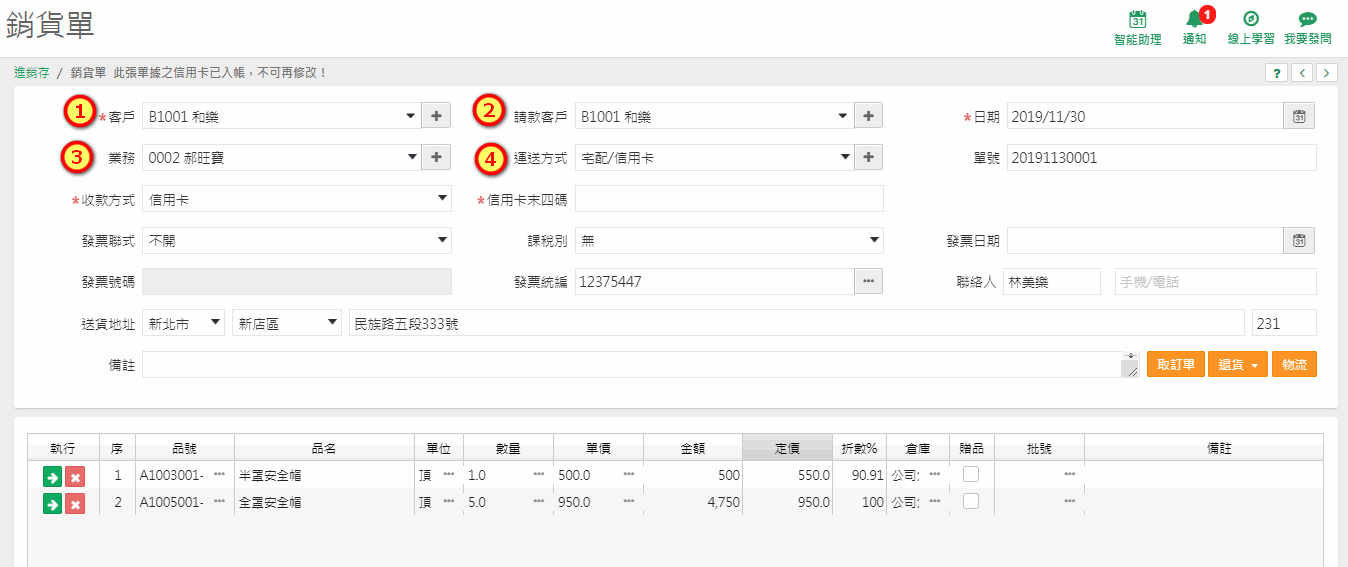
參考【客戶資料】的【業務員】欄位位置

目前提供下列四種:(1)現金 (2)信用卡 (3)轉帳 (4)月結/未收款/貨到付款
選擇此項,之後銀行匯款過來要用【信用卡入帳】沖帳
【信用卡末四碼】如果您沒有租【雲端電子發票】,則不輸入銷貨單仍可以存檔;
但反之如果您們有使用【雲端電子發票】,當收款方式為"信用卡"且【發票聯式】為"電子發票"時,
此欄位為必輸入欄位,
沒有輸入就不能存檔囉!(為符合電子發票施實規定而做的管制)
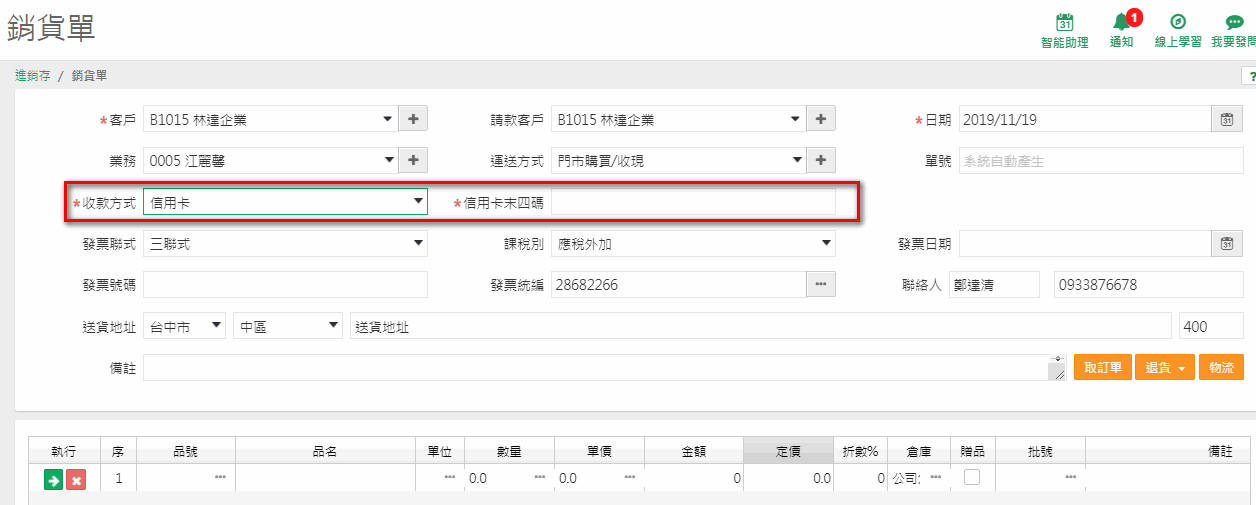
(3)轉帳:
客戶匯款轉帳購買商品,選擇轉帳時會出現[匯入帳號]和[對方帳號]欄位,
可備註款項是匯入我們公司的那個帳戶裡(非客戶的帳號),以及客戶的帳號為何,方便日後備查
【轉入帳號】必填欄位,下拉資料來源是「共用設定-銀行帳號」,
若無符合資料可按 + 直接新增公司的銀行帳號資料
轉帳金額會使【銀行收支表】和【銀行彙總表】金額增加
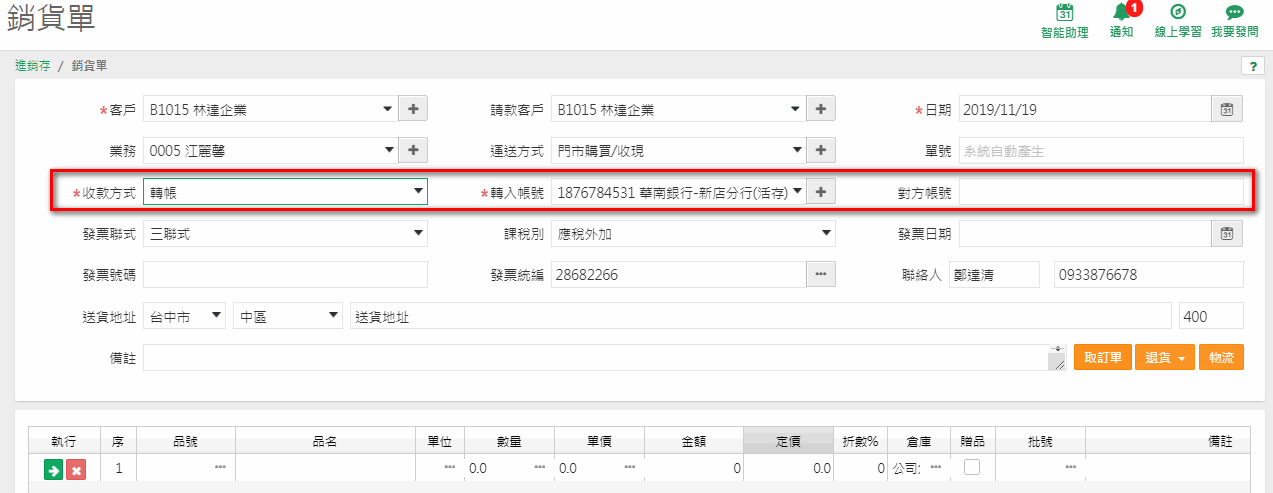
(4)月結/未收款/貨到付款:
月結客戶的銷貨單,例如每月25結帳,5號收款;
或有時出貨後會過一陣子才收到客戶支付的貨款也可選擇【月結/未收款】,
例如"貨到付款";若客戶的貨款是開立支票支付,此部份請也選擇【月結/未收款】
系統會出現[預結帳日]和[預收款日]兩欄,
若有和交易客戶談定固定何時結帳?何時收款,建議可維護好這二欄,方便日後查詢
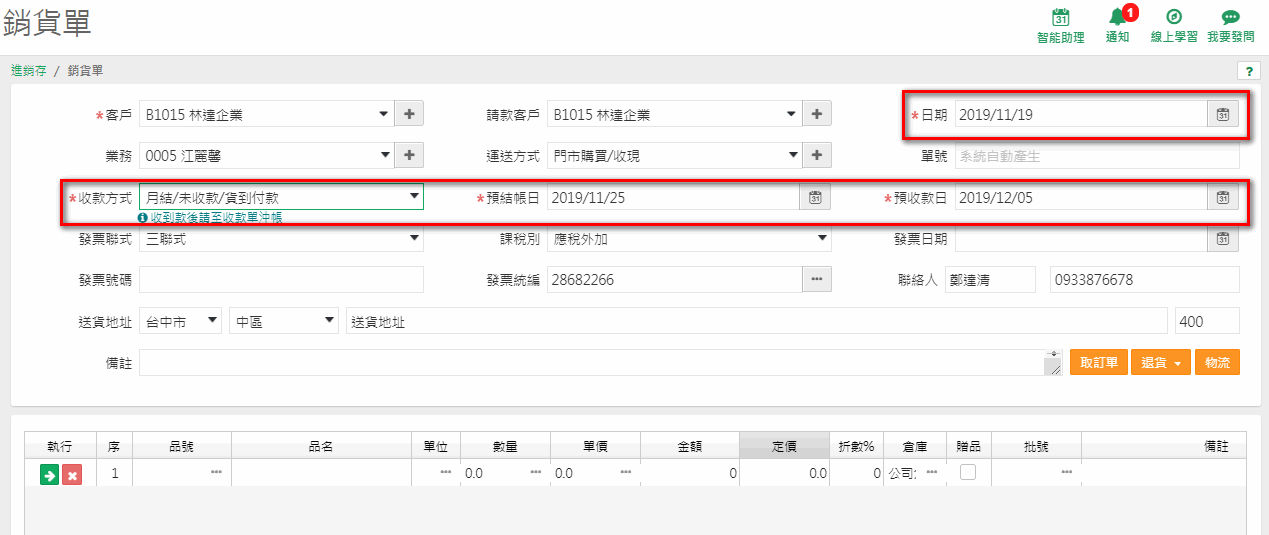
和客戶談定好的固定結帳日和收款日,
其實系統可自已依銷貨單的【日期】欄計算,
只要您先在「基本資料-客戶資料」中有先設定好[結帳日]及[收款日]兩欄資料,
系統就會自動幫您推算囉!
例如「基本資料-客戶資料」中的[結帳日]是"每月25日"及[收款日]是"每月5日",
那麼11/19的銷貨單會在11/25結帳,12/5收款;
反之11/26的銷貨單則在12/25結帳,明年1/5收款喔~

成立【月結/未收款/貨到付款】後會變成公司的應收帳款,之後收到款項,再建立「帳款收付-收款單」沖帳,而收款的項目當然客戶也可能是付現、轉帳、刷卡、開立支票,如何沖帳,請看收款單的章節;如何查詢有多少應收帳款,建議可以使用「應收帳款統計表」等應收帳款相關報表
6、【發票聯式】
此張銷貨單開立的發票聯式,提供有下列四種:(1)不開 (2)二聯式 (3)三聯式(4)電子發票
電子發票的選項主要是搭配【電子發票】模組使用, 加購後選擇此項則發票號碼會控制不能手輸,
避免發生錯亂
7.【課稅別】
可備註此張銷貨單開立的稅別,提供有下列四種:(1)應稅外加 (2)應稅內含(3)零稅率 (4)免稅
一般若[發票聯式]選擇"二聯式"或"三聯式",
通常[課稅別]會為"應稅內含"或"應稅外加,
銷貨單單身建立完銷售的商品後,若為"應稅外加"系統會依合計金額*5%自動計算稅額
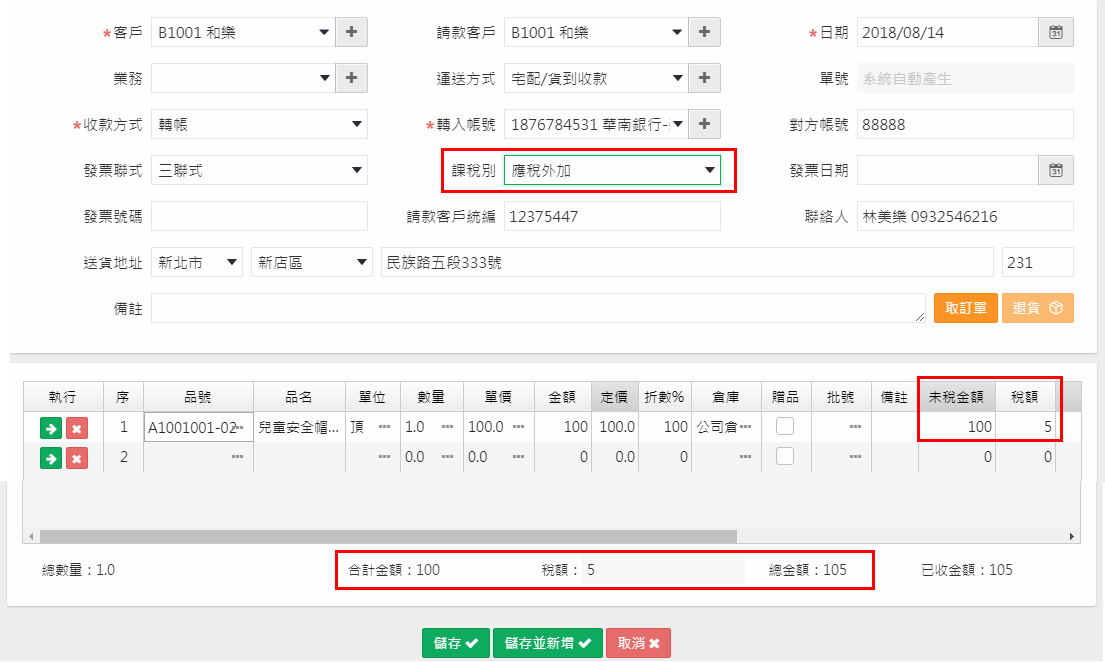
【課稅別】為"應稅內含"時會自動計算稅內含的金額,
並配合【商品資料】預設的【零售價】(帶入定價)和【優惠價】(帶入單價)是否含稅再去計算喔!
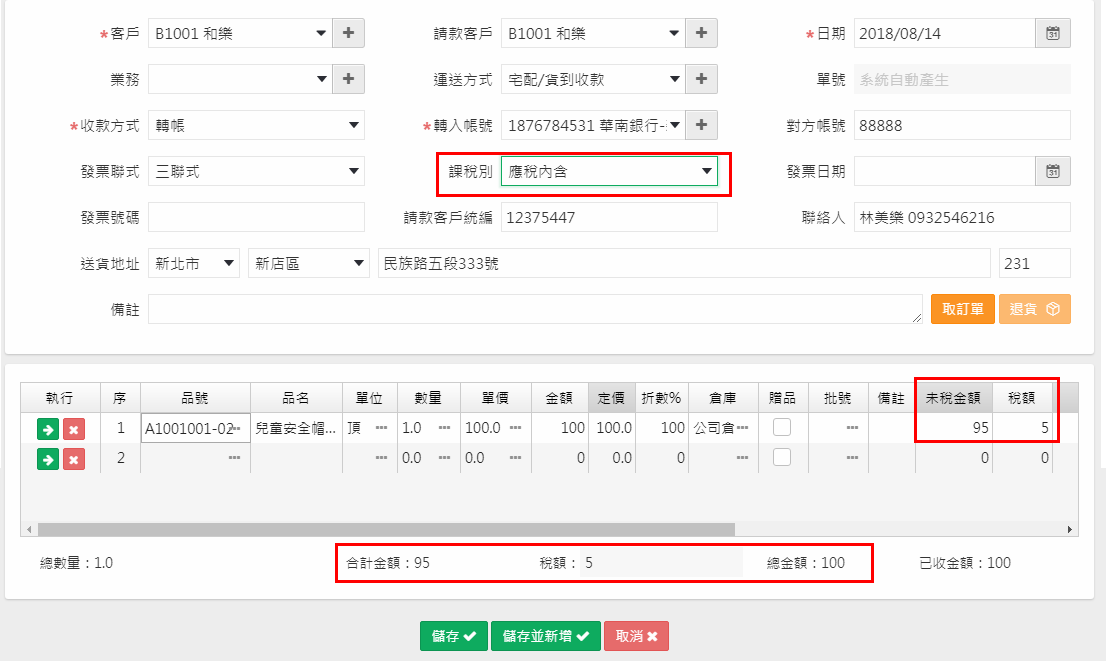
*
*
取訂單
若之前有建立過【訂單】資料,確認【客戶】及【課稅別】與訂單一致後,點選【取訂單】(【發票聯式】需為"二聯式"、"三聯式"或"電子發票,【課稅別】才能下拉選擇"無"以外的稅別)
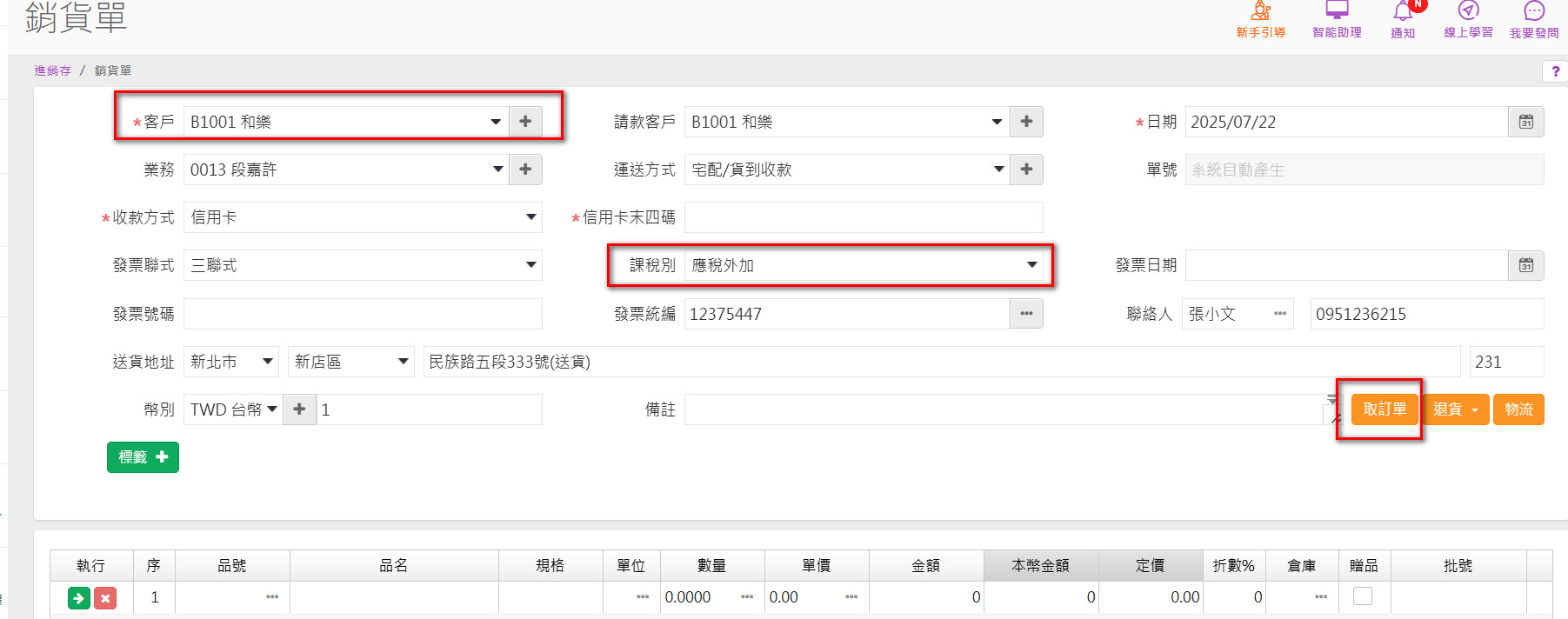
勾選要出貨的訂單後按【確認】帶入
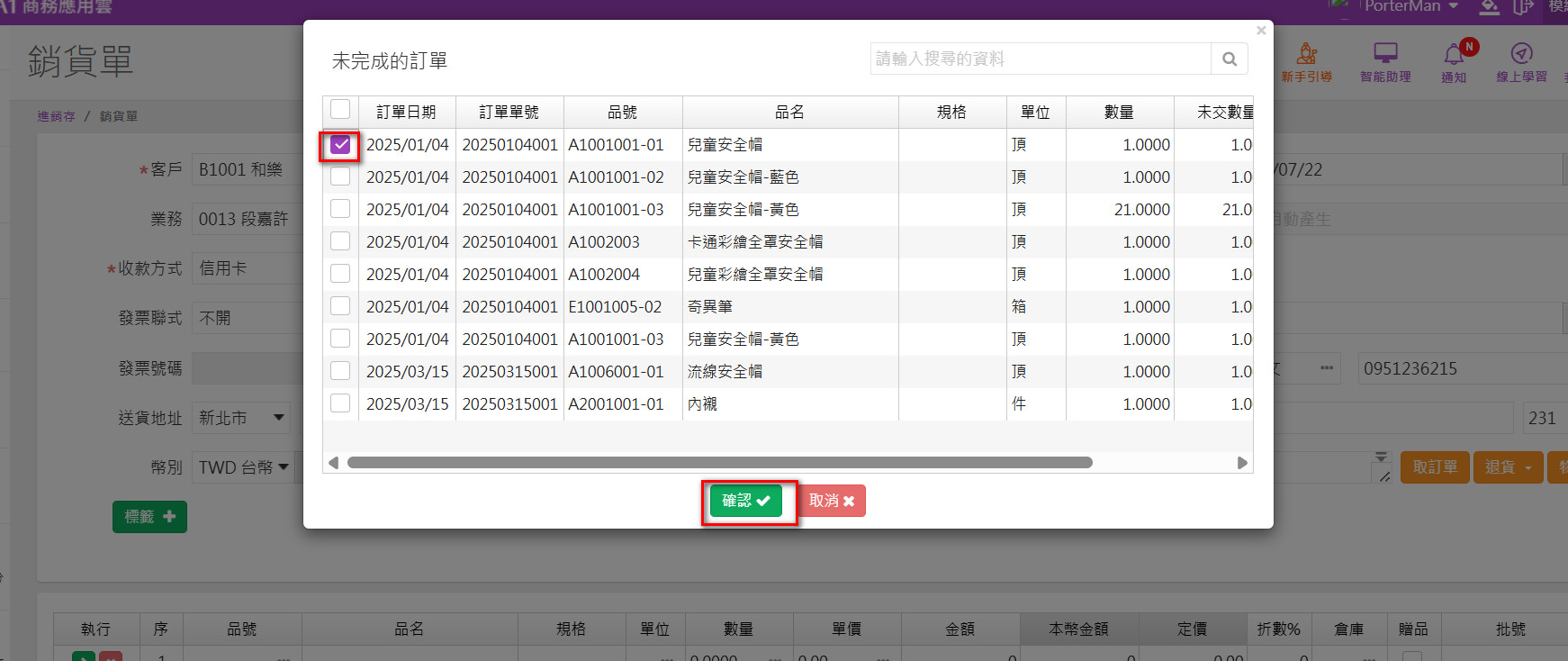
也可以用【訂單】開啟後點選【銷貨】功能,將訂單拋出到銷貨的方式建立【銷貨單】
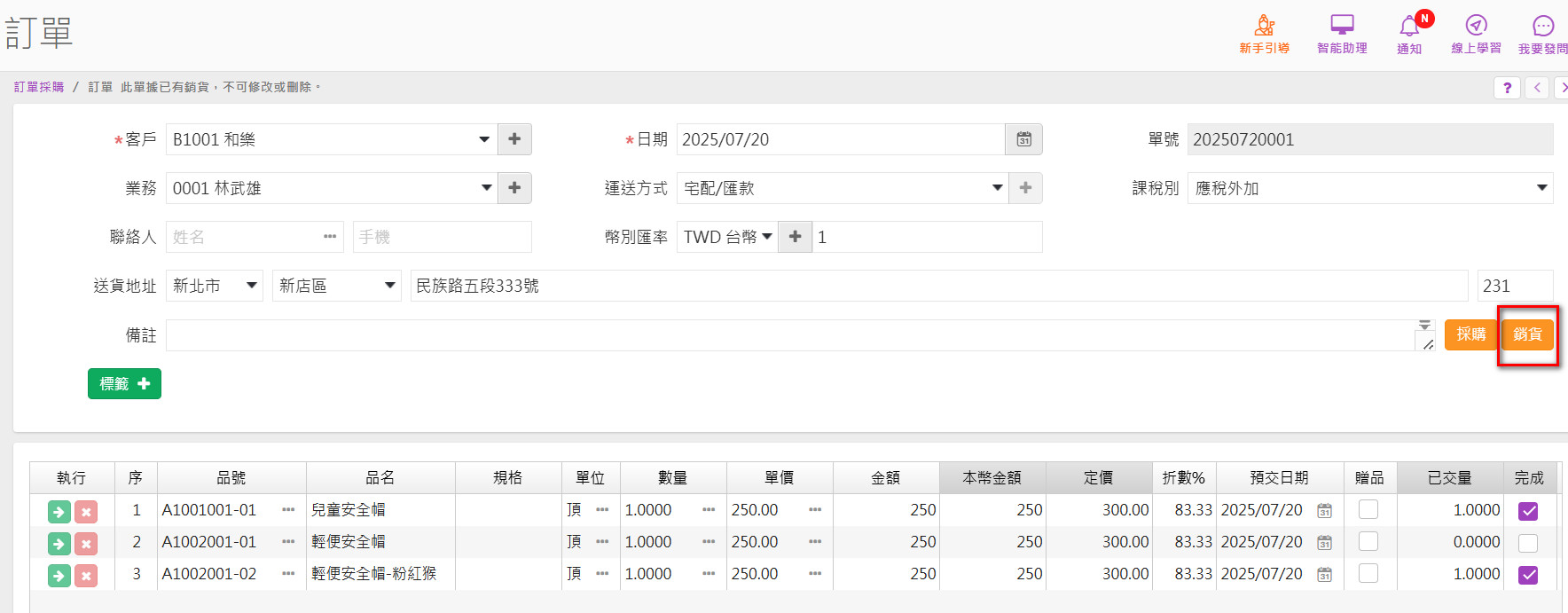


接著請您在【換算單位】欄輸入"箱" ;
在下方換算數量輸入要換算的值,以此例「1箱=5頂」,
就輸入"5" ,輸入完成後按【儲存】
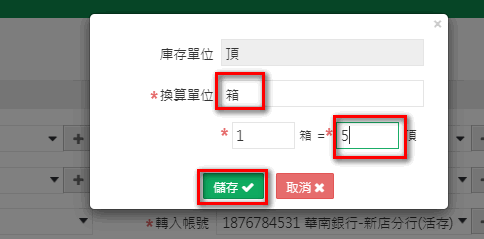
然後再點選剛才建立好的單位資料帶回銷貨單

假設此次"雙鏡片全罩安全帽"客戶購買一箱,則銷貨單【數量】欄則為1

記得此時您銷貨單的【單價】 及【金額】欄是要以"1箱"的售價來看喔!
系統會先依「基本資料-商品資料」中的【優惠價】欄
計算換算數量後一箱的單價及金額,
而若【優惠價】為0,那麼就會用【定價】欄來計算,
來看看以上例子設定的換算數量自動計算1箱應符合的價格
商品資料零售價定價是1頂2500元,優惠價是1頂2200元,

一箱有5頂,所以1箱的單價是?.......
單價等於2200*5=11,000

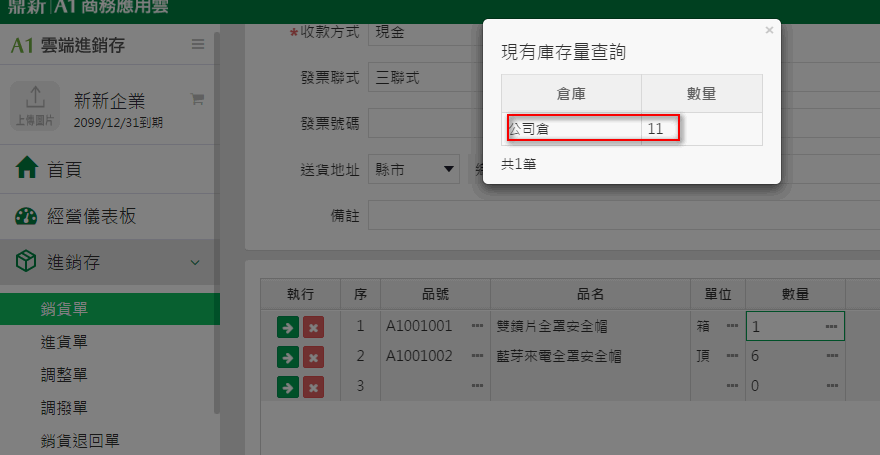
20.【金額】
但反之如果您們有使用【雲端電子發票】,當收款方式為"信用卡"且【發票聯式】為"電子發票"時,
此欄位為必輸入欄位,
沒有輸入就不能存檔囉!(為符合電子發票施實規定而做的管制)
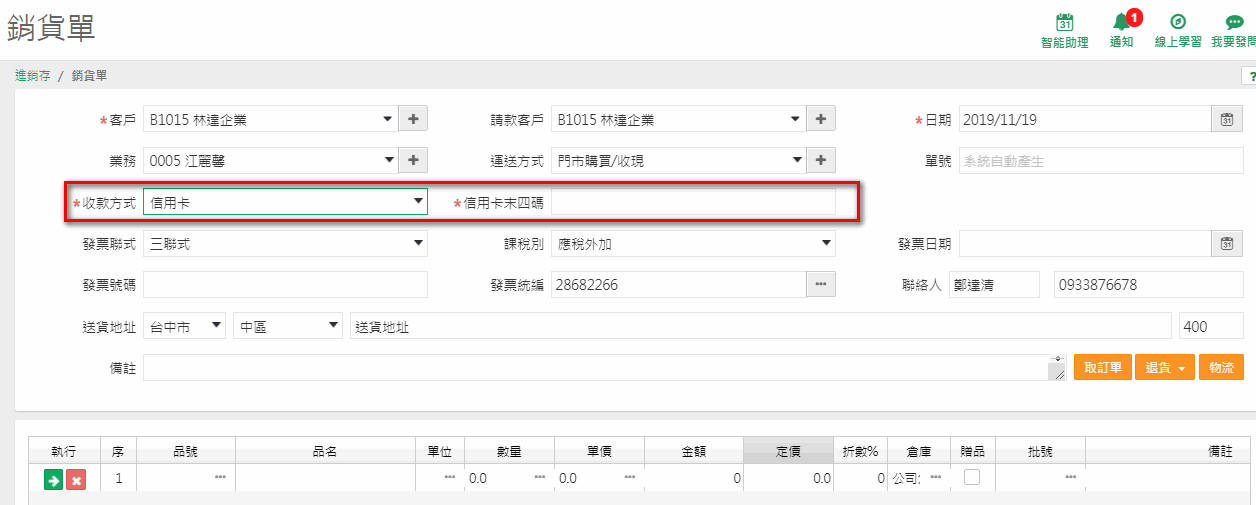
(3)轉帳:
客戶匯款轉帳購買商品,選擇轉帳時會出現[匯入帳號]和[對方帳號]欄位,
可備註款項是匯入我們公司的那個帳戶裡(非客戶的帳號),以及客戶的帳號為何,方便日後備查
【轉入帳號】必填欄位,下拉資料來源是「共用設定-銀行帳號」,
若無符合資料可按 + 直接新增公司的銀行帳號資料
轉帳金額會使【銀行收支表】和【銀行彙總表】金額增加
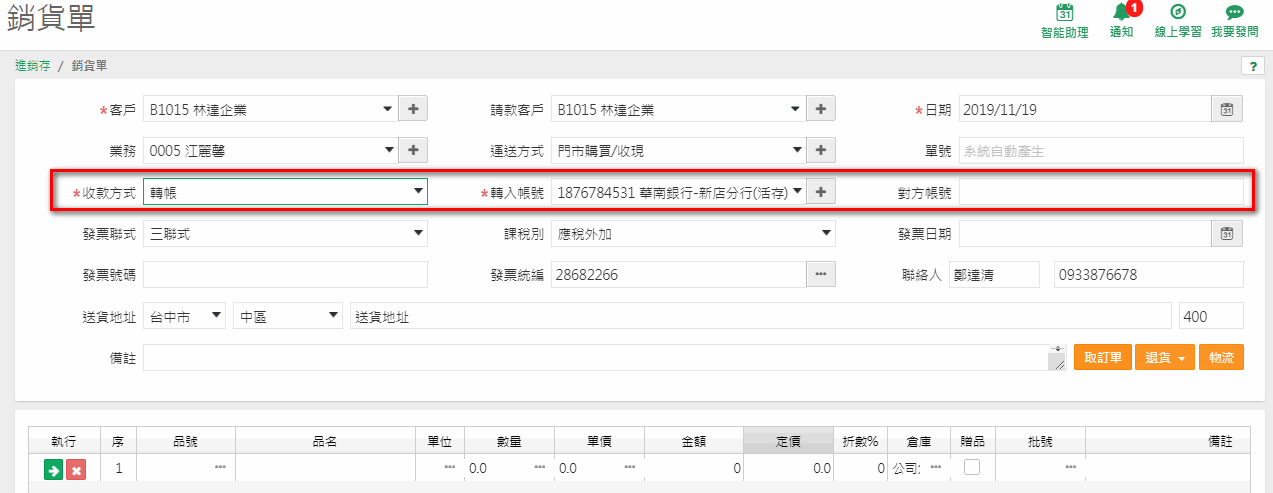
(4)月結/未收款/貨到付款:
月結客戶的銷貨單,例如每月25結帳,5號收款;
或有時出貨後會過一陣子才收到客戶支付的貨款也可選擇【月結/未收款】,
例如"貨到付款";若客戶的貨款是開立支票支付,此部份請也選擇【月結/未收款】
系統會出現[預結帳日]和[預收款日]兩欄,
若有和交易客戶談定固定何時結帳?何時收款,建議可維護好這二欄,方便日後查詢
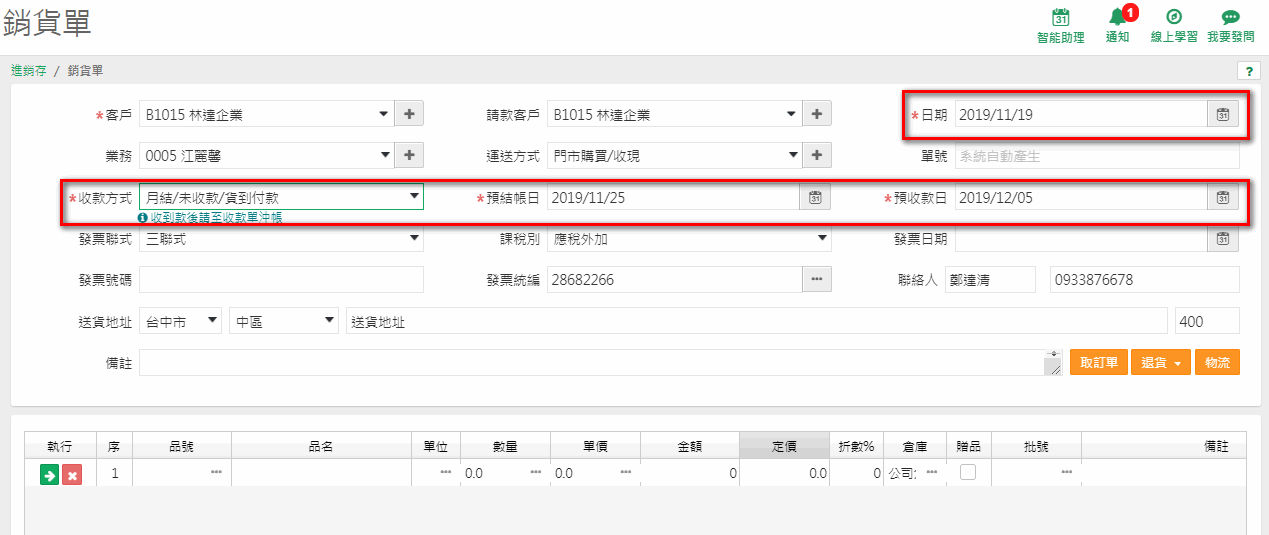
和客戶談定好的固定結帳日和收款日,
其實系統可自已依銷貨單的【日期】欄計算,
只要您先在「基本資料-客戶資料」中有先設定好[結帳日]及[收款日]兩欄資料,
系統就會自動幫您推算囉!
例如「基本資料-客戶資料」中的[結帳日]是"每月25日"及[收款日]是"每月5日",
那麼11/19的銷貨單會在11/25結帳,12/5收款;
反之11/26的銷貨單則在12/25結帳,明年1/5收款喔~

成立【月結/未收款/貨到付款】後會變成公司的應收帳款,之後收到款項,再建立「帳款收付-收款單」沖帳,而收款的項目當然客戶也可能是付現、轉帳、刷卡、開立支票,如何沖帳,請看收款單的章節;如何查詢有多少應收帳款,建議可以使用「應收帳款統計表」等應收帳款相關報表
6、【發票聯式】
此張銷貨單開立的發票聯式,提供有下列四種:(1)不開 (2)二聯式 (3)三聯式(4)電子發票
電子發票的選項主要是搭配【電子發票】模組使用, 加購後選擇此項則發票號碼會控制不能手輸,
避免發生錯亂
7.【課稅別】
可備註此張銷貨單開立的稅別,提供有下列四種:(1)應稅外加 (2)應稅內含(3)零稅率 (4)免稅
一般若[發票聯式]選擇"二聯式"或"三聯式",
通常[課稅別]會為"應稅內含"或"應稅外加,
銷貨單單身建立完銷售的商品後,若為"應稅外加"系統會依合計金額*5%自動計算稅額
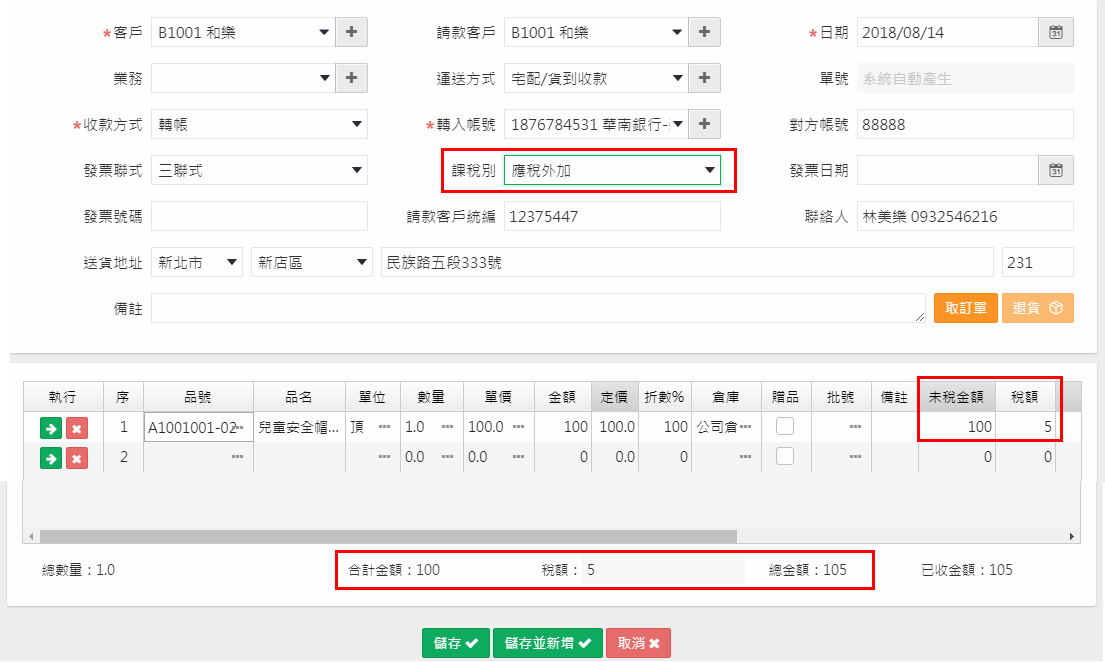
【課稅別】為"應稅內含"時會自動計算稅內含的金額,
並配合【商品資料】預設的【零售價】(帶入定價)和【優惠價】(帶入單價)是否含稅再去計算喔!
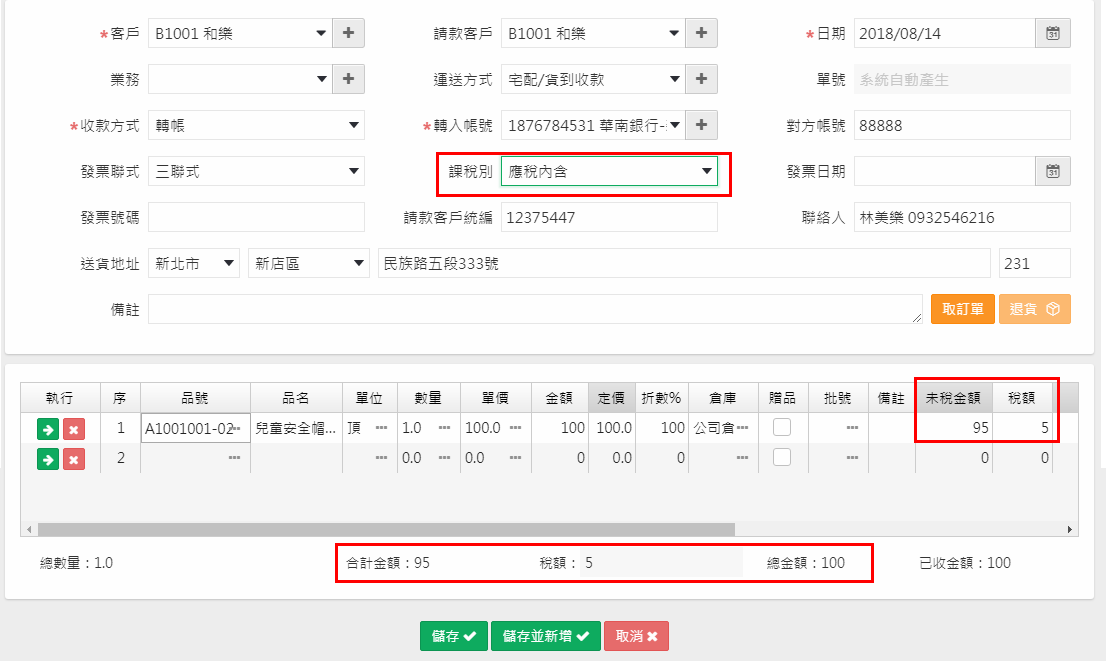
*
*
取訂單
若之前有建立過【訂單】資料,確認【客戶】及【課稅別】與訂單一致後,點選【取訂單】(【發票聯式】需為"二聯式"、"三聯式"或"電子發票,【課稅別】才能下拉選擇"無"以外的稅別)
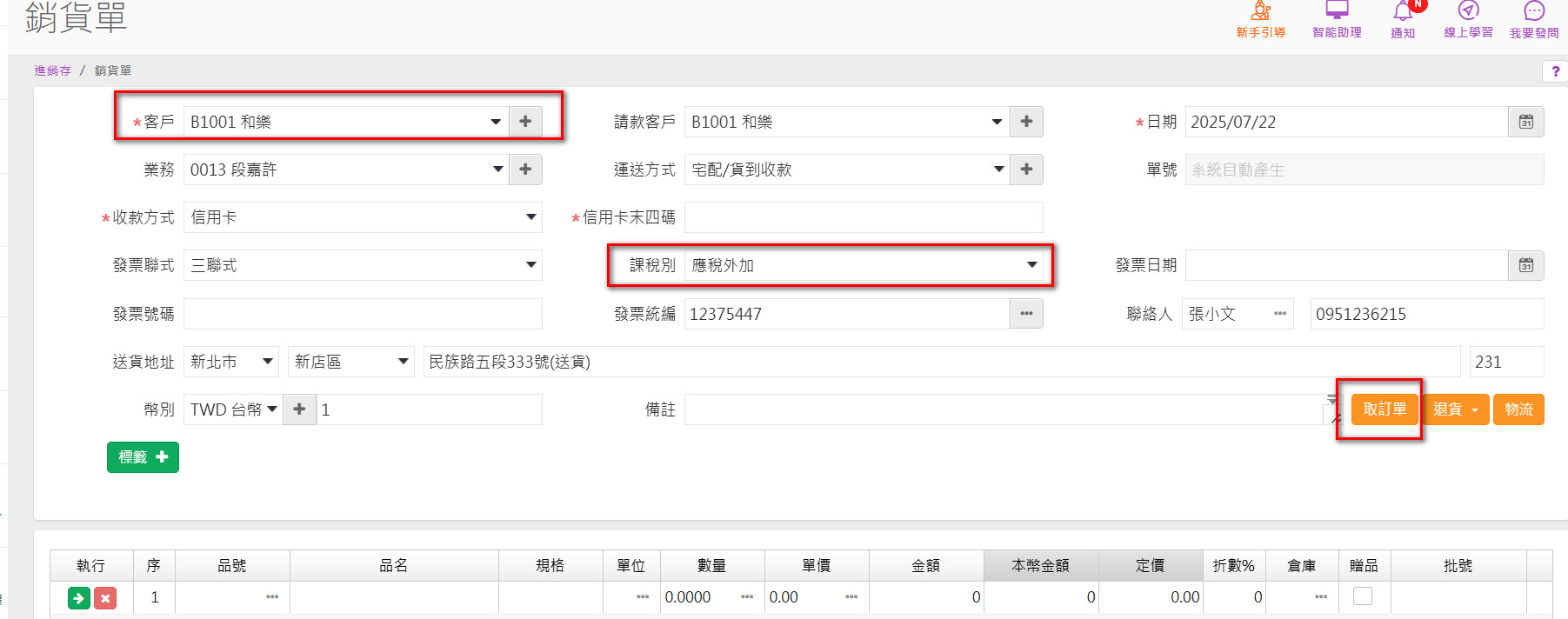
勾選要出貨的訂單後按【確認】帶入
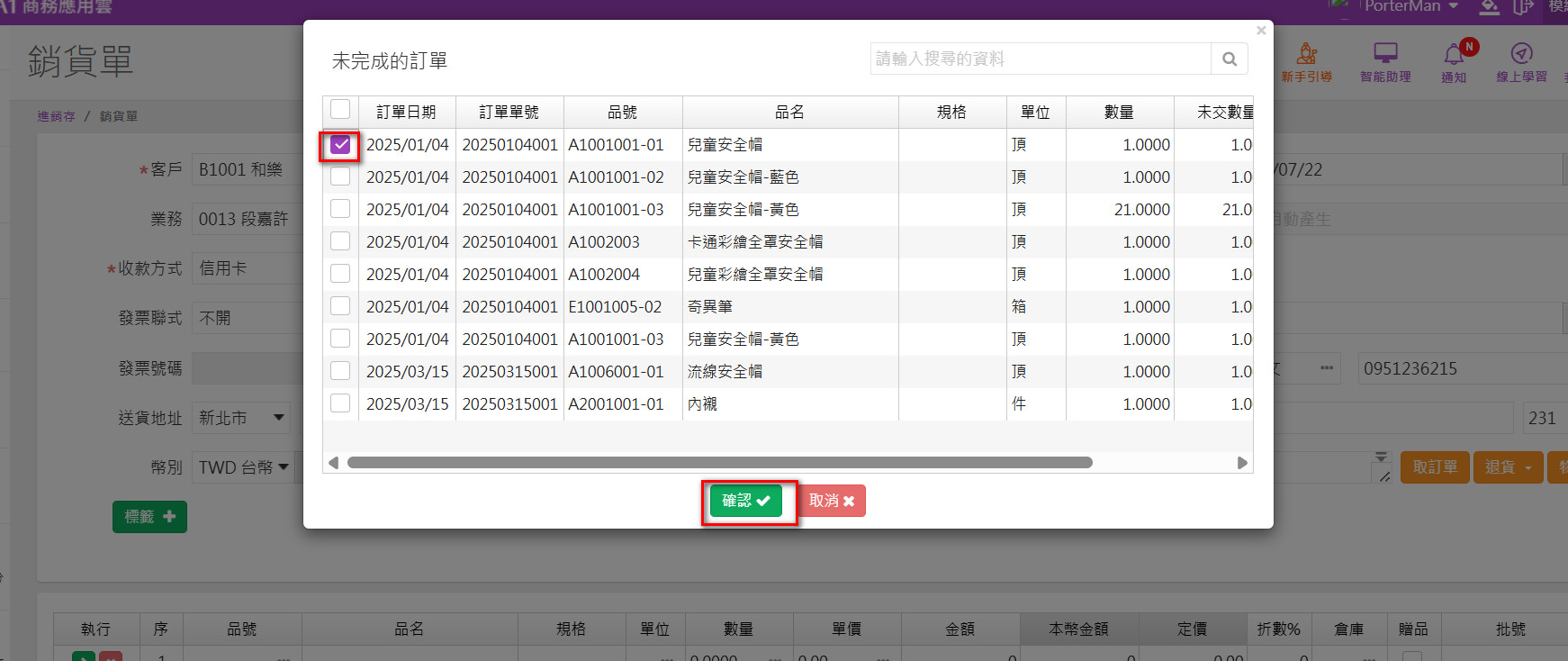
也可以用【訂單】開啟後點選【銷貨】功能,將訂單拋出到銷貨的方式建立【銷貨單】
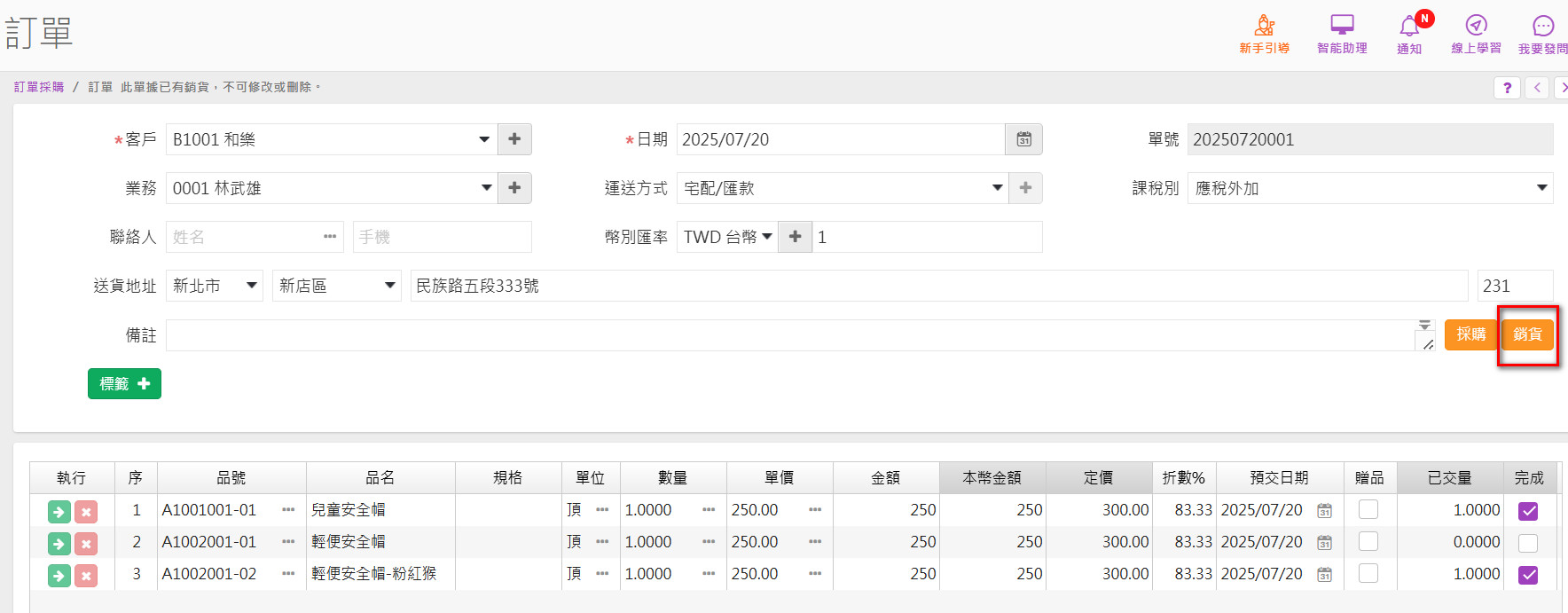
8.【發票日期】
9.【發票號碼】
12.【聯絡電話】
商品退貨時使用,通常有發生退貨,仍要先將銷貨單存檔後,再按點開或按修改鈕執行退貨,詳細退貨的操作,請參考銷貨退回單章節
15.【物流】
請參考【託運轉出】說明

選擇商品請按...開窗選擇銷售的貨品

會先預設帶入商品的基礎"庫存單位",若交易時出貨的單位非庫存單位,可開窗選擇其他單位,例如"箱"
注意!這假設客戶購買的"雙鏡片全罩安全帽"
例如一箱有5頂,那麼可以在[單位]欄,點選...開窗,選取銷售不同的單位!
以此例開窗後沒有看到箱,
表示之前並未先在「共用設定-換算單位」中建立好,
此時可直接按[新增]建立資料
建立"箱"的換算單位不像電腦有資源回收筒一般,
資料刪除後就不能還原囉~請確認真的要刪除才執行喔
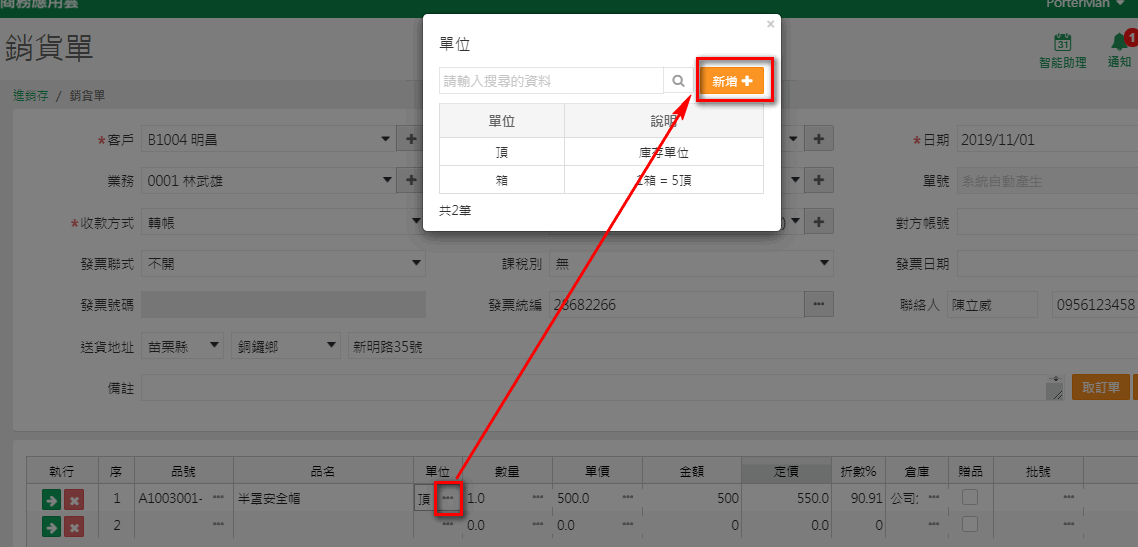
[單位]欄按[新增]功能後會出現下列畫面

注意!這假設客戶購買的"雙鏡片全罩安全帽"
例如一箱有5頂,那麼可以在[單位]欄,點選...開窗,選取銷售不同的單位!
以此例開窗後沒有看到箱,
表示之前並未先在「共用設定-換算單位」中建立好,
此時可直接按[新增]建立資料
建立"箱"的換算單位不像電腦有資源回收筒一般,
資料刪除後就不能還原囉~請確認真的要刪除才執行喔
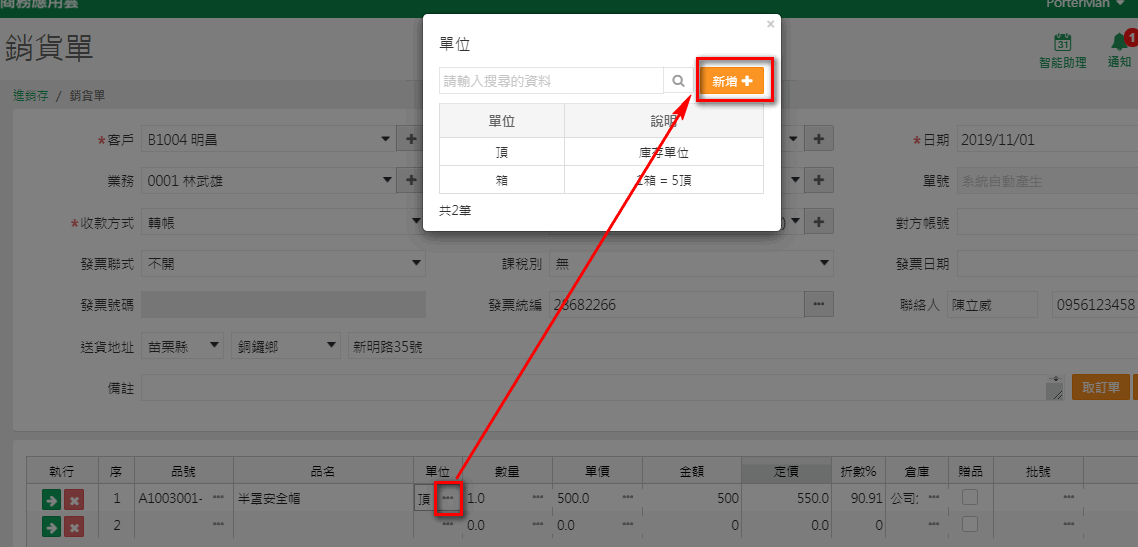
[單位]欄按[新增]功能後會出現下列畫面

接著請您在【換算單位】欄輸入"箱" ;
在下方換算數量輸入要換算的值,以此例「1箱=5頂」,
就輸入"5" ,輸入完成後按【儲存】
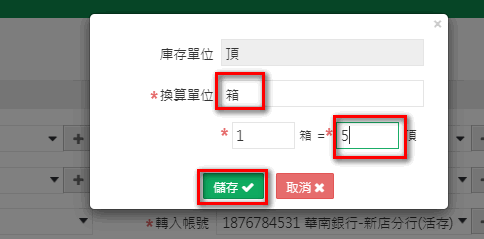
然後再點選剛才建立好的單位資料帶回銷貨單

假設此次"雙鏡片全罩安全帽"客戶購買一箱,則銷貨單【數量】欄則為1

記得此時您銷貨單的【單價】 及【金額】欄是要以"1箱"的售價來看喔!
系統會先依「基本資料-商品資料」中的【優惠價】欄
計算換算數量後一箱的單價及金額,
而若【優惠價】為0,那麼就會用【定價】欄來計算,
來看看以上例子設定的換算數量自動計算1箱應符合的價格
商品資料零售價定價是1頂2500元,優惠價是1頂2200元,

一箱有5頂,所以1箱的單價是?.......
單價等於2200*5=11,000

18.【數量】
游標點到此欄,會出現綠框,此時可直接用鍵盤輸入要銷售的單位數量
數量欄旁的...開窗,提供銷售時快速查詢各倉庫目前的庫存數量
數量欄旁的...開窗,提供銷售時快速查詢各倉庫目前的庫存數量
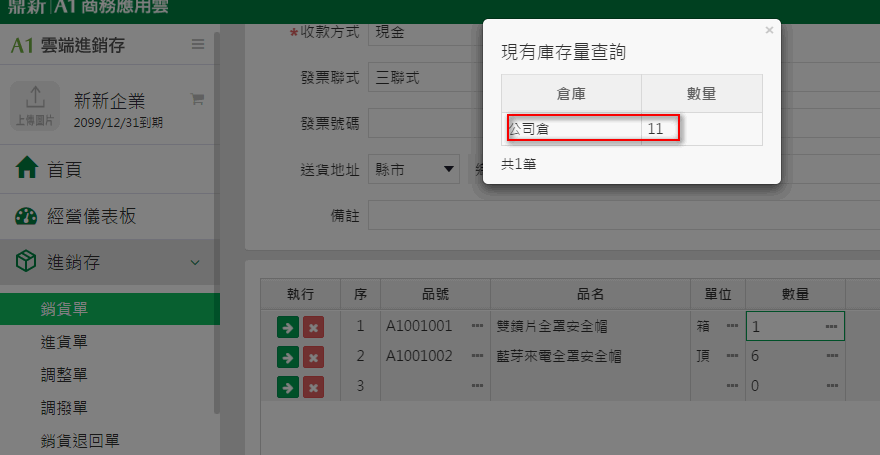
銷售商品的單位單價,單價會依您選擇的客戶及商品自動取價
取價順序
順序1查無-->就會找順序2-->查無再找到順序3
都沒有就帶入0元,順序是:
1、「銷貨單」客戶歷史交易價(最後一次客戶購買此商品的價格)
2、「基本資料-商品資料」欄中[優惠價]
3、「基本資料-商品資料」欄中[零售價]
取價順序
順序1查無-->就會找順序2-->查無再找到順序3
都沒有就帶入0元,順序是:
1、「銷貨單」客戶歷史交易價(最後一次客戶購買此商品的價格)
2、「基本資料-商品資料」欄中[優惠價]
3、「基本資料-商品資料」欄中[零售價]
20.【金額】
21.【定價】
取「商品資料」的[零售價]欄,若無設定,則帶0元,此時【折數】欄可能會呈現異常,故建議可設定好零售價,但如不介意,也可不理會,不會影響資料的存取
22.【折數】
系統計算「金額/零售價」而得 可修改,修改後系統會重新計算金額欄,並且也更正單價欄資料
*
*
商品扣庫的倉庫
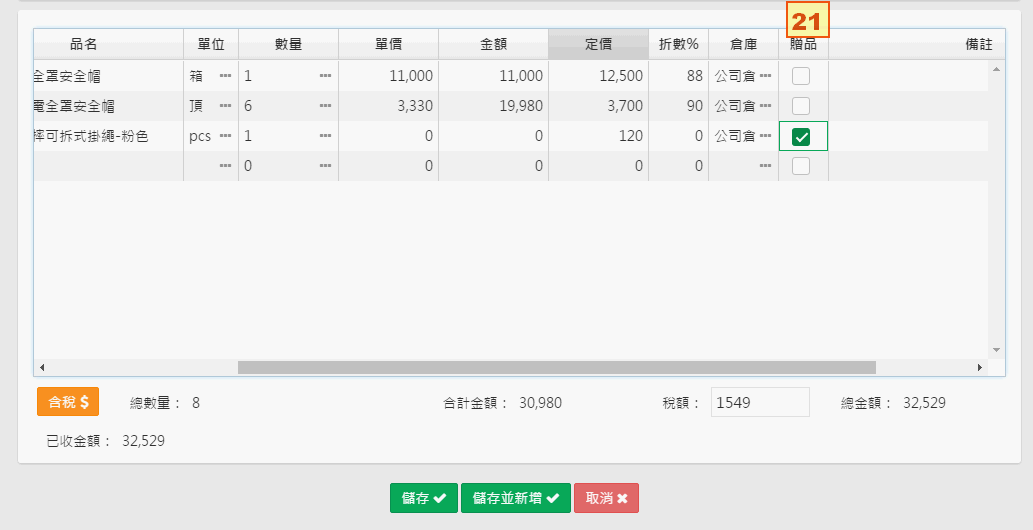


若有自行調整金額,建議存檔時看到稅額調整訊息,
要按【取消】喔,不然稅額會被重新計算
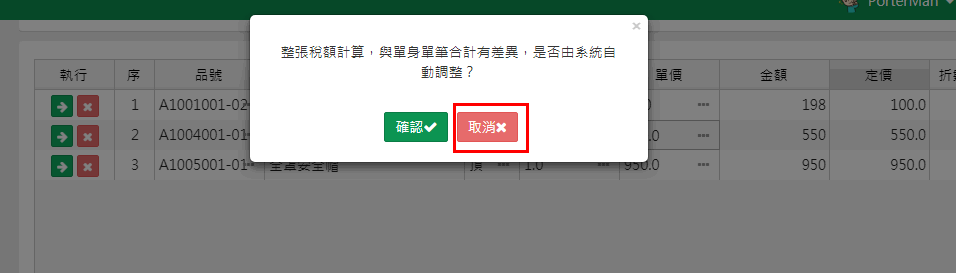
出現【 整張稅額計算,與單身單筆合計有差異,是否由系統自動調整?】訊息,
一般是因為單身稅額加總後的金額,不等於單尾總額*5%金額,
才會出現尋問訊息,
按【確認】後,會自動調整稅額金額等相關欄位,
讓總額符合整合合計5%後的金額
存檔後出現訊息按【確認】,
由系統自動計算,系統會在金額最大的那一筆,
進行調整,讓單尾【稅額】變為81元,【合計金額】仍為1697元


其他閱讀
二、銷貨單_列印
列印出貨單憑證,可在出貨時給客戶簽收、備存
銷貨單預覽畫面

3、【列印】可選擇【標準格式】、【不列印金額】
或【進階設定】自訂自已所需的憑證
(例如要中一刀(or叫A5,寬23.00cm,長13.98cm)、印logo、印簽核等)




b、自訂憑證名稱:
下拉選單時看到的名稱,輸入一個自已選擇樣式時較容易懂的文字,
方便選擇所需憑 證樣式
e、列印格式:
有提供【標準格式】,要列印金額欄就要選此格式;
另有【不列印金額】格式,若只需帶出憑證單身不要印出金額欄,
則選此格式;也可以選擇【列印定價及折數】會將銷貨單的折數列印帶出

f、顯示順序:
選單下拉後的順序別,
若這是您公司主要使用的,建議可設定為1,再將原來的標準憑證設定為3或其他數字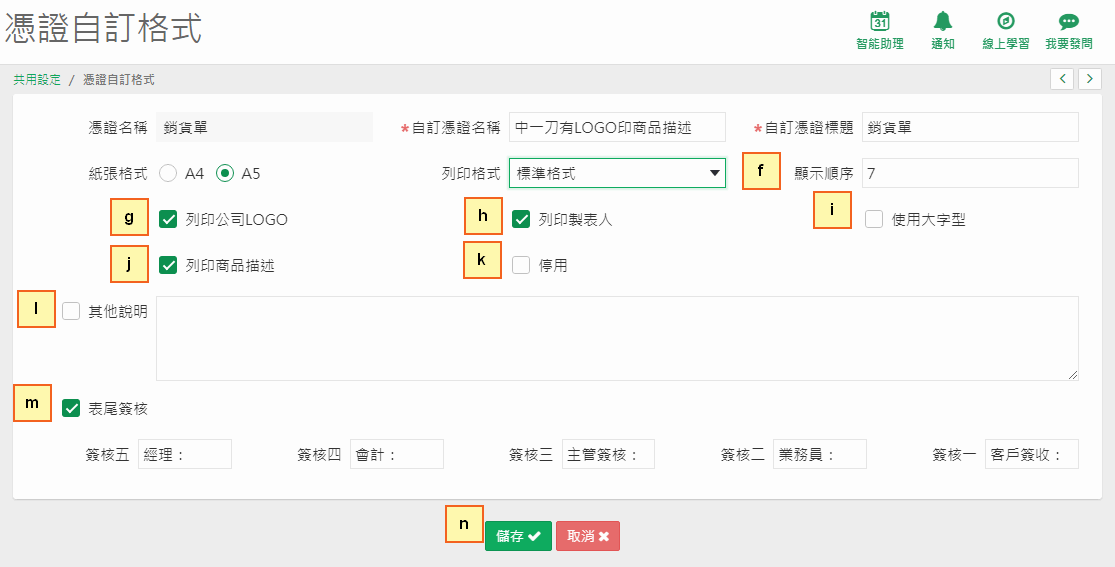
設定完成後,請再重新進入銷貨單作業

也可以關閉剛才開啟的進階設定頁籤,回到原頁籤,
在銷貨單作業按F5重取畫面,再按【查詢】(準備要勾選列印用單據),
【列印】鈕下拉後即可看到剛才設定的格式


預設好要用的格式,下次就不用重新設定,
只要點選就可以印出您要的樣式囉!
三、銷貨單_查詢
學習如何查看您想找的銷貨資料

參考【速查選項】條件畫面

參考【搜尋欄位】條件畫面

四、銷貨單_轉出
將銷貨的資料轉出excel

開啟檔案

現階段提供的轉出資料是以預覽時看到的資料為何,
即轉出該檔案內容為主, 若要更詳細的銷貨內容,建議使用【銷退貨明細表】

四、銷貨單_刪除
將建立錯誤的銷貨資料刪除

2.【刪除】:點選該筆資料前方【刪除】鈕刪除資料
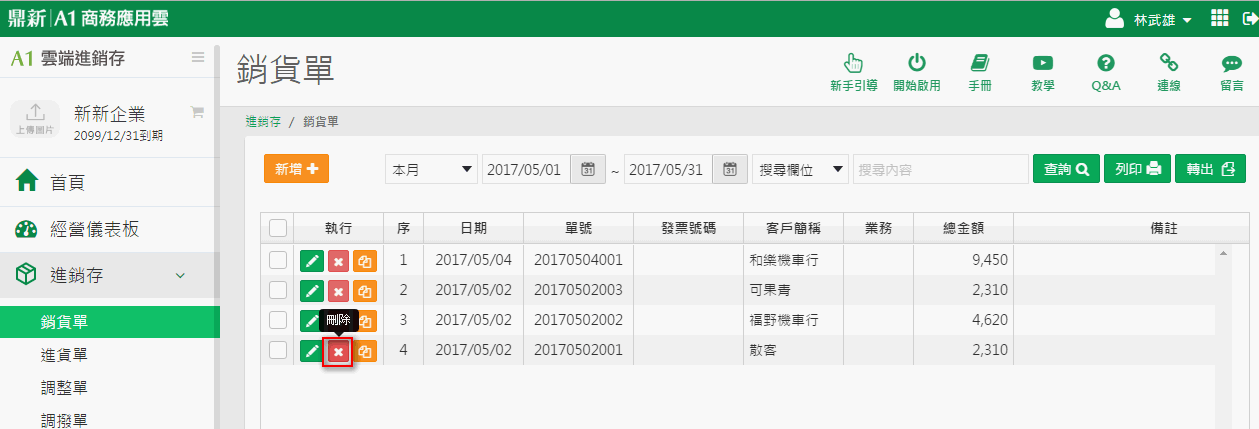
3、出現提示訊息後按【確認】刪除資料
注意!這不像電腦有資源回收筒一般,
資料刪除後就不能還原囉~請確認真的要刪除才執行喔



此時需要先將收款單刪除,才能刪除銷貨單

*
*
五、銷貨單_揀貨單列印
*
此功能目前提供只租用雲端進銷存模組用戶應用,可將要出貨的銷貨單勾選後產生揀貨報表資訊
選取銷貨單後點選【列印】旁下拉功能鈕,選擇【揀貨列印】中要列印的格式
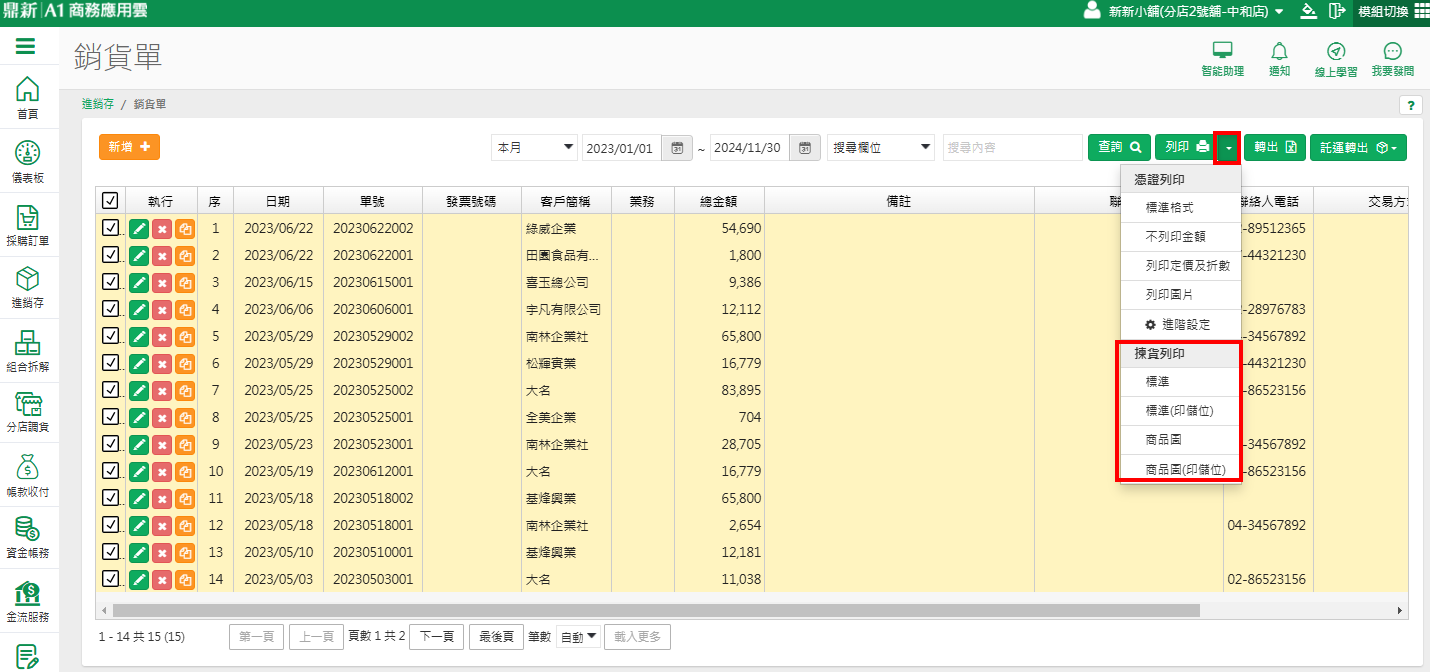
系統會統計選取的銷貨單需要的商品總數,可印出【揀貨單】報表到倉庫揀貨,提昇揀貨的效率
選取筆數上限為100筆,下方會有筆數已選取幾筆的提示
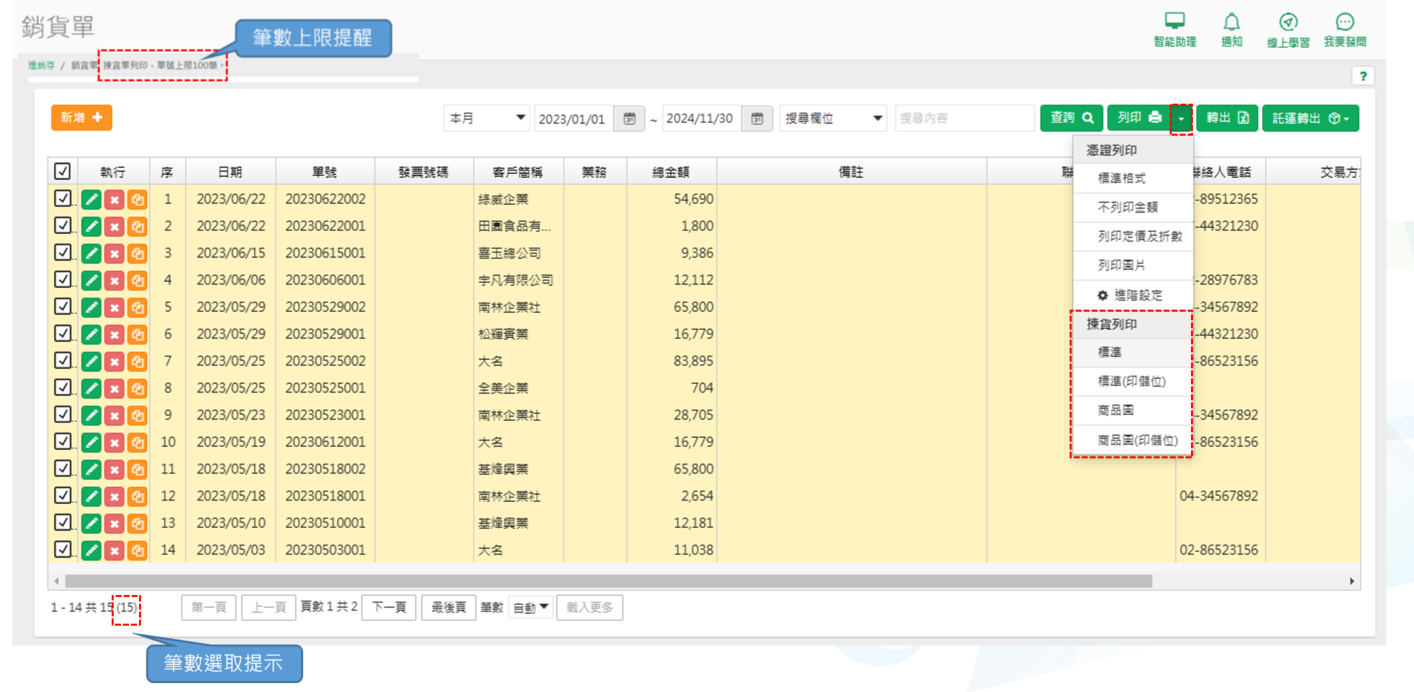
【標準】列印
會依倉庫換頁並依品號排序
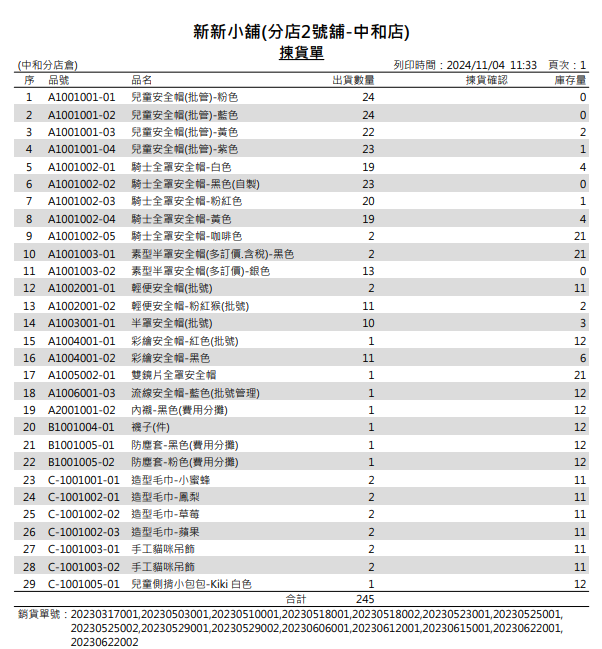
【揀貨單列印】-【標準(印儲位)】樣式
依倉庫換頁及依主儲位+品號排序
先印主儲位,再印其他儲位
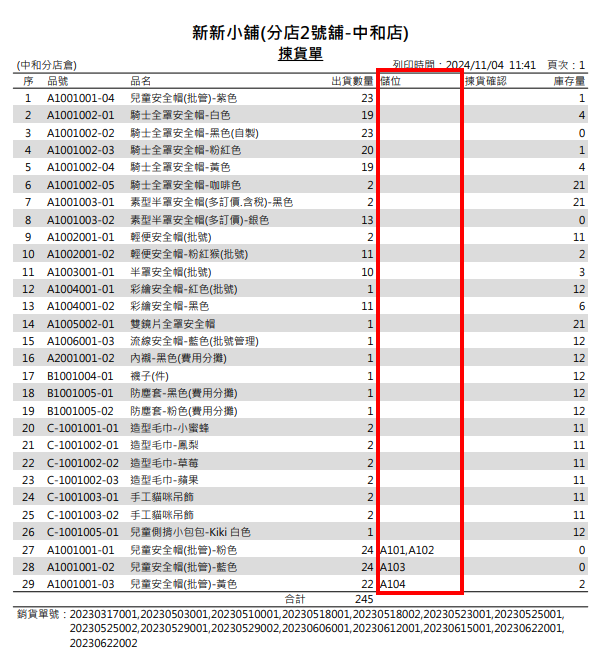
【揀貨單列印】-【商品圖】樣式
依倉庫換頁及依品號排序
P1
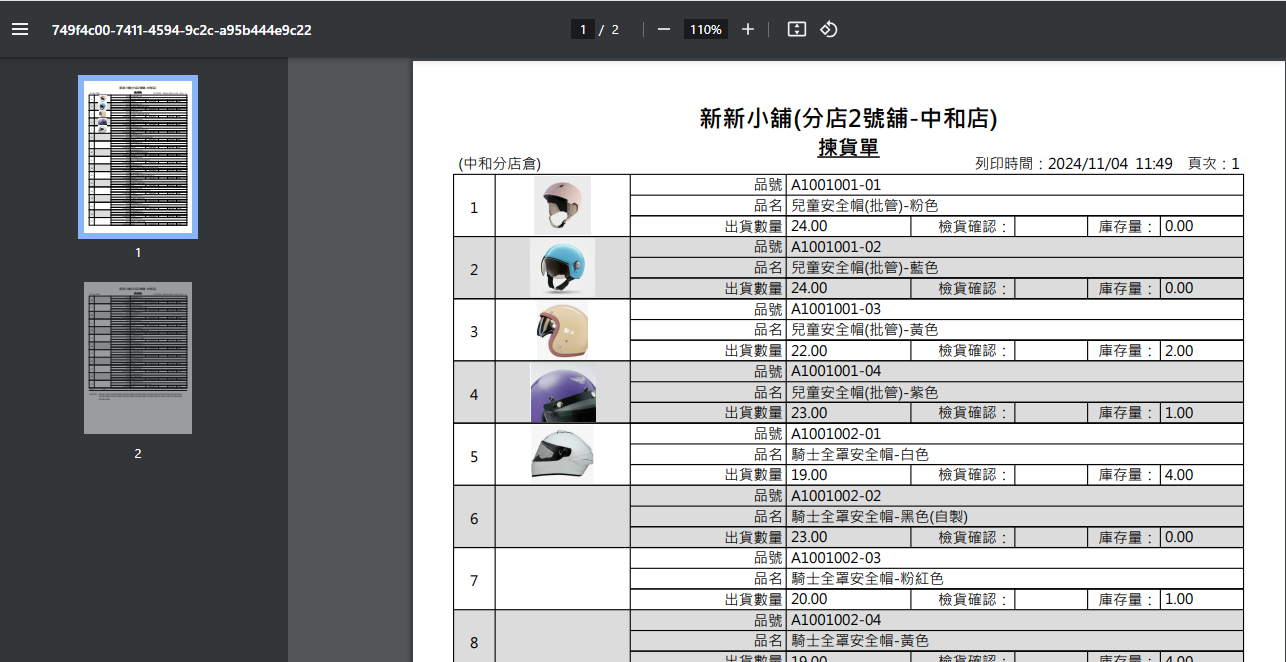
P2
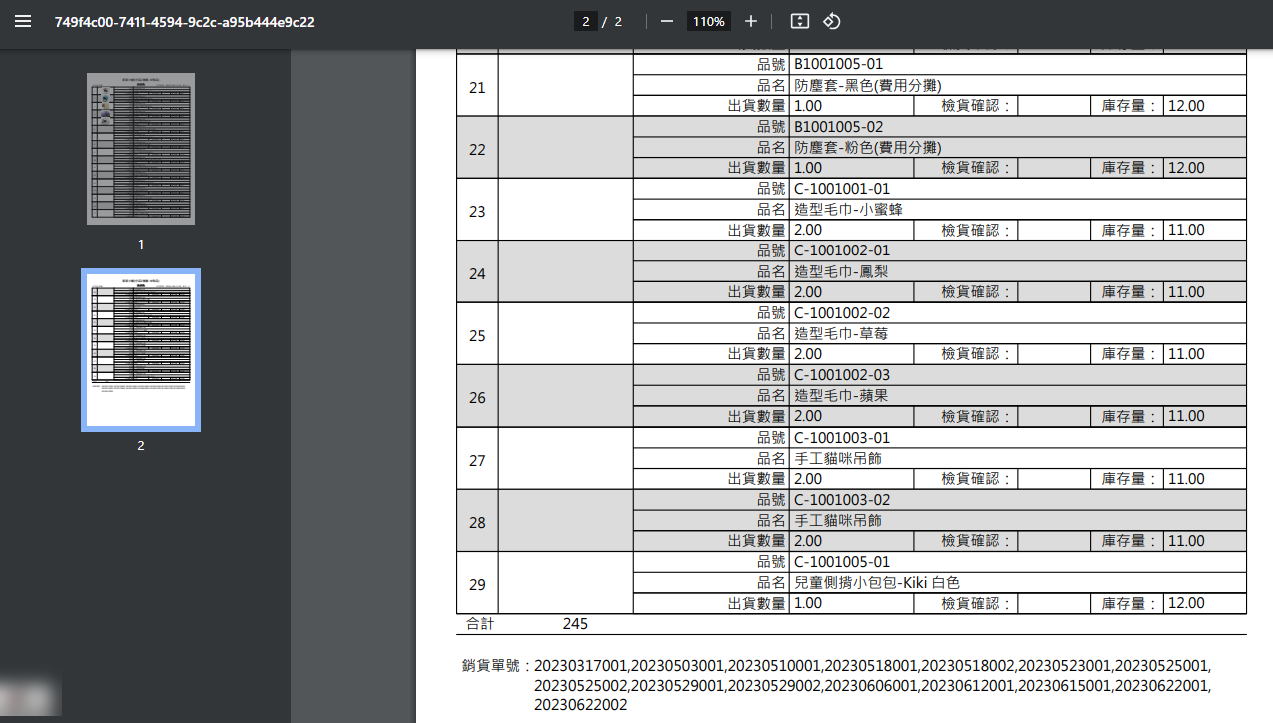
【揀貨單列印】-【商品圖(印儲位)】樣式
依倉庫換頁及依主儲位+品號排序
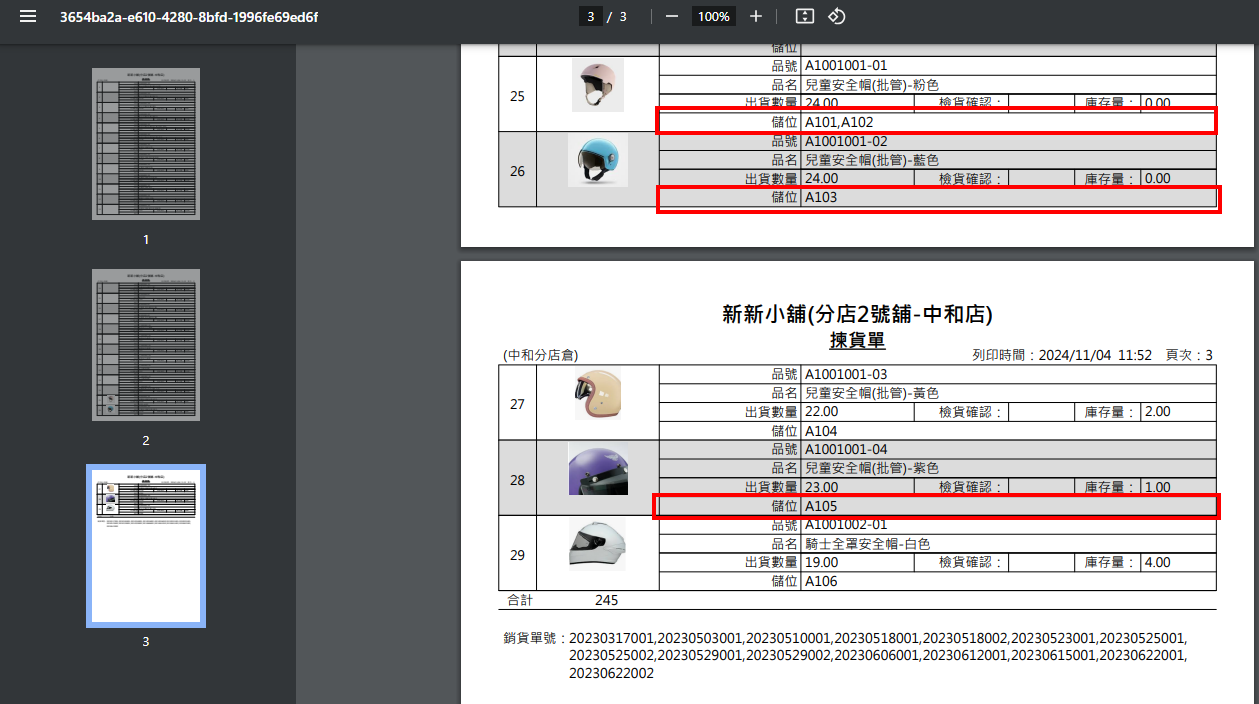
The End
倉庫開窗後的內容為「倉庫資料」<span data新增]快速建立倉庫資料
系統會先依「基本設定」中[主要倉庫]裡設定的倉庫資料先預設帶入,可開窗修改實際扣庫的倉庫
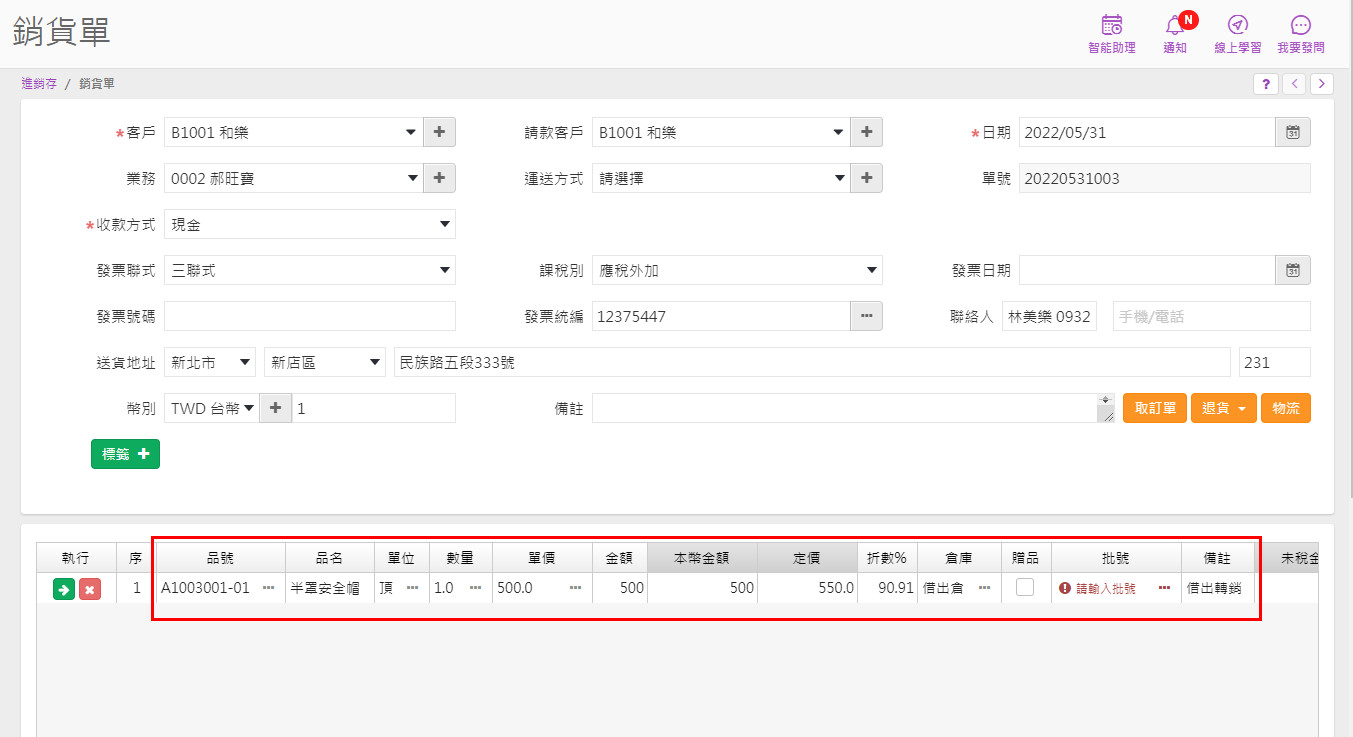
倉庫開窗後若全部倉庫都要替換,
可將【替換所有倉庫】勾選後,
選擇要替換的倉庫,則銷貨單單身的【倉庫】欄資料就可以整批更換囉
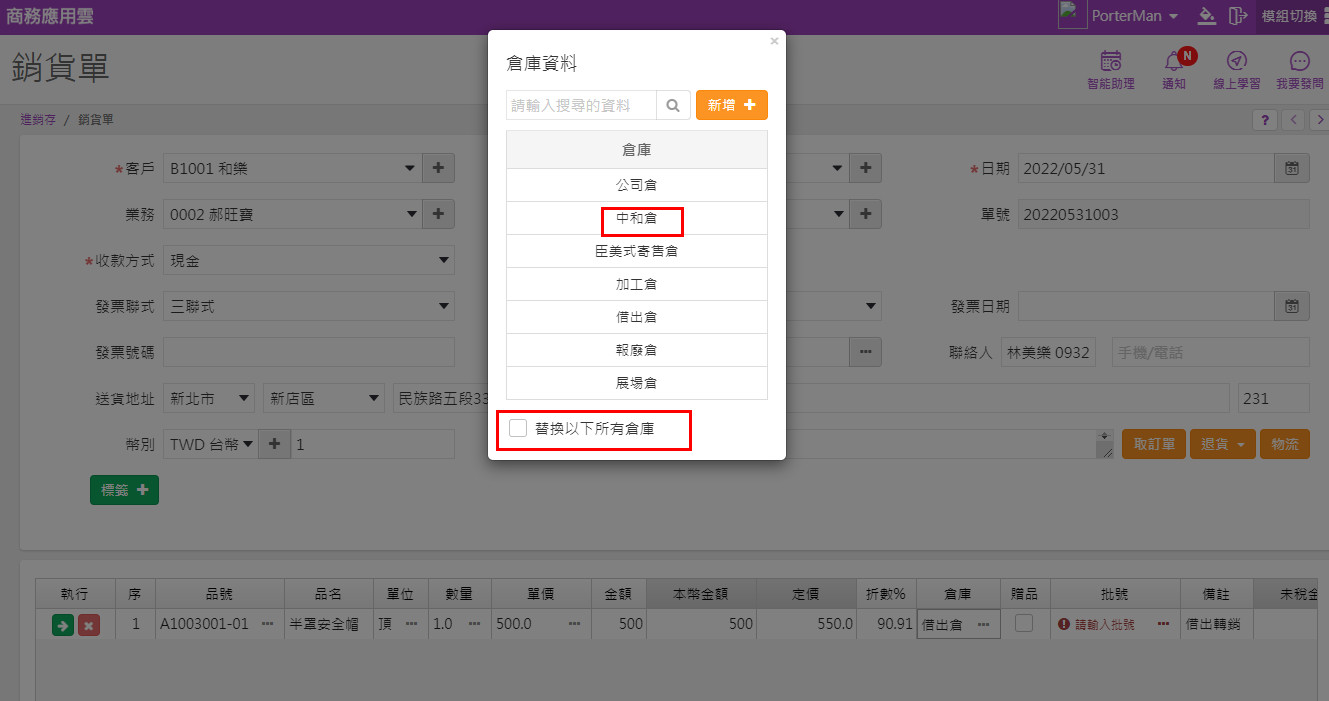
*
*
【贈品】
贈送商品給客戶時,可勾選【贈品】,打勾後[單價]和[金額]欄會自動變為0元
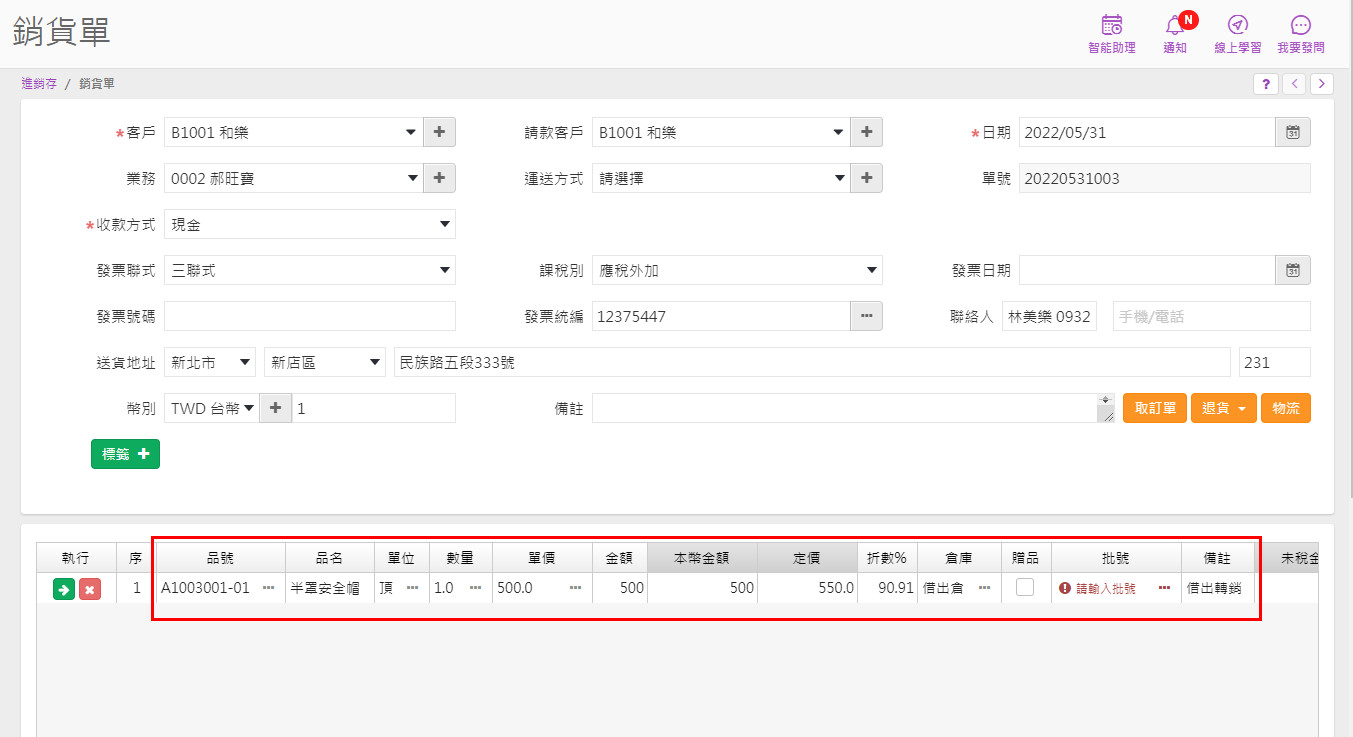
倉庫開窗後若全部倉庫都要替換,
可將【替換所有倉庫】勾選後,
選擇要替換的倉庫,則銷貨單單身的【倉庫】欄資料就可以整批更換囉
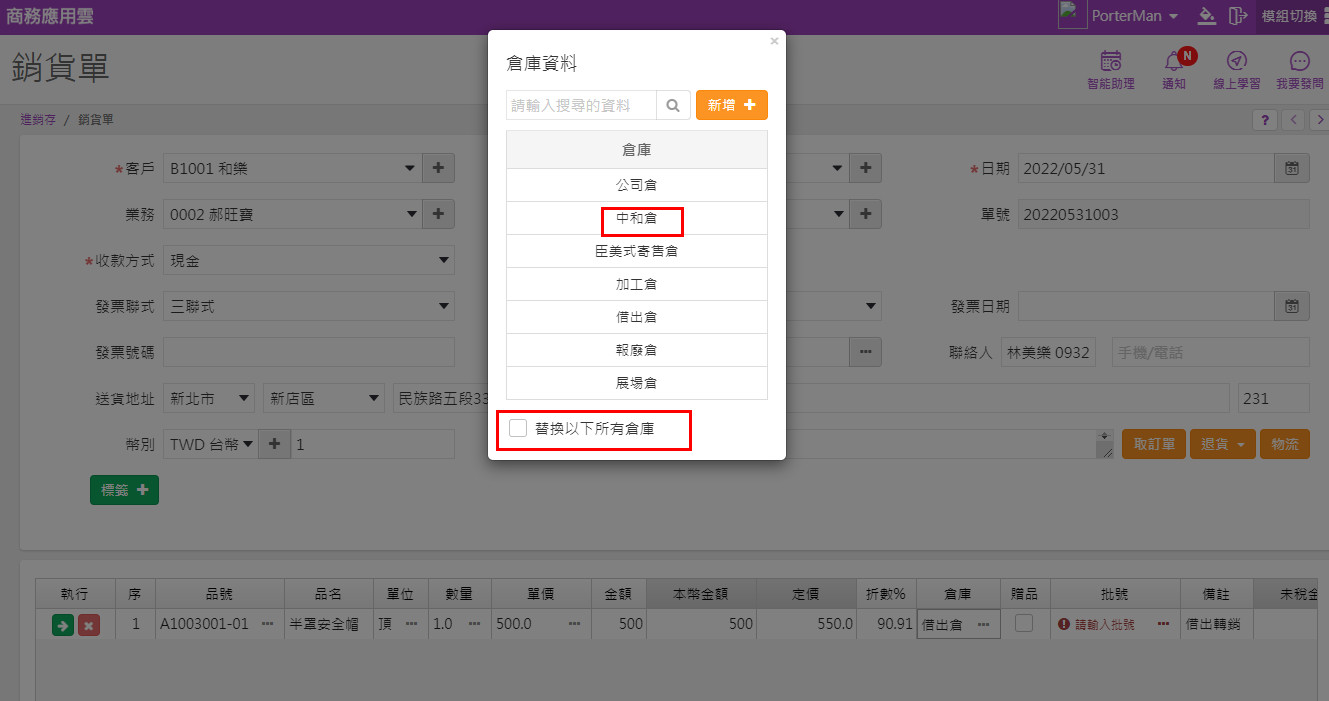
*
*
【贈品】
贈送商品給客戶時,可勾選【贈品】,打勾後[單價]和[金額]欄會自動變為0元
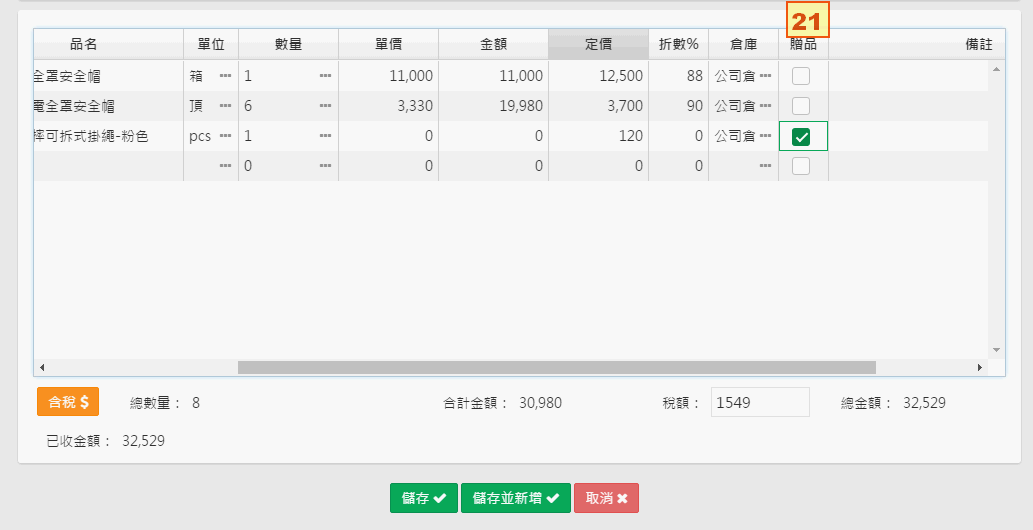
可看您需不需要註記什麼內容,此處的【備註】欄,系統有提供【商品追蹤表】可查詢相關資料

由【課稅別】依據【金額】自動計算,允許自行修改

若有自行調整金額,建議存檔時看到稅額調整訊息,
要按【取消】喔,不然稅額會被重新計算
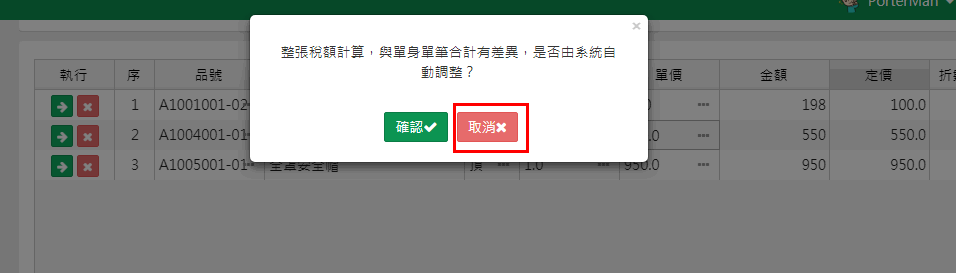
出現【 整張稅額計算,與單身單筆合計有差異,是否由系統自動調整?】訊息,
一般是因為單身稅額加總後的金額,不等於單尾總額*5%金額,
才會出現尋問訊息,
按【確認】後,會自動調整稅額金額等相關欄位,
讓總額符合整合合計5%後的金額
例如下例銷貨單【合計金額】是1,618元,1,618*5%=80.9,
【稅額】目前為80元,四捨五入後應為81元,【總金額】仍為1698元
【稅額】目前為80元,四捨五入後應為81元,【總金額】仍為1698元

存檔後出現訊息按【確認】,
由系統自動計算,系統會在金額最大的那一筆,
進行調整,讓單尾【稅額】變為81元,【合計金額】仍為1697元

27.【儲存並新增】
建立完成後若要繼續建立下一張銷貨單,可按儲存並新增,快速建立下一筆銷貨資料

其他閱讀
若要使用手機App刷條碼建立銷貨單,可參考【銷貨(APP)】章節
若要使用手機App刷條碼建立銷貨單,可參考【銷貨(APP)】章節
二、銷貨單_列印
列印出貨單憑證,可在出貨時給客戶簽收、備存
銷貨單預覽畫面
1.【全選框】打勾後項下資料會全部快速被打勾
2.【離散點選框】可單筆勾選要列印的單據
要列印時先勾選好所需列印的單據

3、【列印】可選擇【標準格式】、【不列印金額】
或【進階設定】自訂自已所需的憑證
(例如要中一刀(or叫A5,寬23.00cm,長13.98cm)、印logo、印簽核等)



a、按【新增】
建立格式
建立格式

b、自訂憑證名稱:
下拉選單時看到的名稱,輸入一個自已選擇樣式時較容易懂的文字,
方便選擇所需憑 證樣式
c、自訂憑證標題:
列印出來的憑證表頭的名稱,在標準格式中叫做"銷貨單",例如您習慣叫"出貨單",
則 可以輸入"出貨單"來印出
列印出來的憑證表頭的名稱,在標準格式中叫做"銷貨單",例如您習慣叫"出貨單",
則 可以輸入"出貨單"來印出
d、紙張格式:
可選擇A4(全頁式)或A5(中一刀 寬23.00cm,長13.98cm)
可選擇A4(全頁式)或A5(中一刀 寬23.00cm,長13.98cm)

e、列印格式:
有提供【標準格式】,要列印金額欄就要選此格式;
另有【不列印金額】格式,若只需帶出憑證單身不要印出金額欄,
則選此格式;也可以選擇【列印定價及折數】會將銷貨單的折數列印帶出

f、顯示順序:
選單下拉後的順序別,
若這是您公司主要使用的,建議可設定為1,再將原來的標準憑證設定為3或其他數字
g、列印公司logo:
可選擇要不要印出公司logo 公司logo的設定,
要到【公用設定-公司資料】裡先設定好圖片
可選擇要不要印出公司logo 公司logo的設定,
要到【公用設定-公司資料】裡先設定好圖片
h、列印製表人:
打勾後,在憑證右上方會出現製表人欄位,預帶系統的登入帳號之使用者姓名
打勾後,在憑證右上方會出現製表人欄位,預帶系統的登入帳號之使用者姓名
i、使用大字型:
勾選後會印出較大的字型,相對的有些欄位欄寬也會縮小一些
勾選後會印出較大的字型,相對的有些欄位欄寬也會縮小一些
j、列印商品描述:
勾選後會品名下方帶出【商品描述】的資料
要先在【商品】中有建立描述資料,才會有內容,
一般可能是為了要印出更詳細的商品說明,提供給客戶而做此運用
勾選後會品名下方帶出【商品描述】的資料
要先在【商品】中有建立描述資料,才會有內容,
一般可能是為了要印出更詳細的商品說明,提供給客戶而做此運用
k、停用:
憑證格式目前暫不使用時可將【停用】打勾,即不會出現在選單中
憑證格式目前暫不使用時可將【停用】打勾,即不會出現在選單中
l、其他說明:
在表尾處要加註一些交易備註的事誼,可在此欄建立,並要打勾才會印出
在表尾處要加註一些交易備註的事誼,可在此欄建立,並要打勾才會印出
m、簽核:
【簽核五】在表尾簽核欄靠左第一欄出現,預設空白,若需用到可自訂;
【簽核四】預設空白,若需用到可自訂;
【簽核三】預設"主管簽核:",可變更;
【簽核二】預設"業務員:",會自動帶銷貨單的業務姓名,不可變更;
【簽核一】預設空白"客戶簽收:",可變更
【簽核五】在表尾簽核欄靠左第一欄出現,預設空白,若需用到可自訂;
【簽核四】預設空白,若需用到可自訂;
【簽核三】預設"主管簽核:",可變更;
【簽核二】預設"業務員:",會自動帶銷貨單的業務姓名,不可變更;
【簽核一】預設空白"客戶簽收:",可變更
n:【儲存】及【儲存並新增】:
若不連續建立,請按【儲存】將設定好的格式存檔
若不連續建立,請按【儲存】將設定好的格式存檔
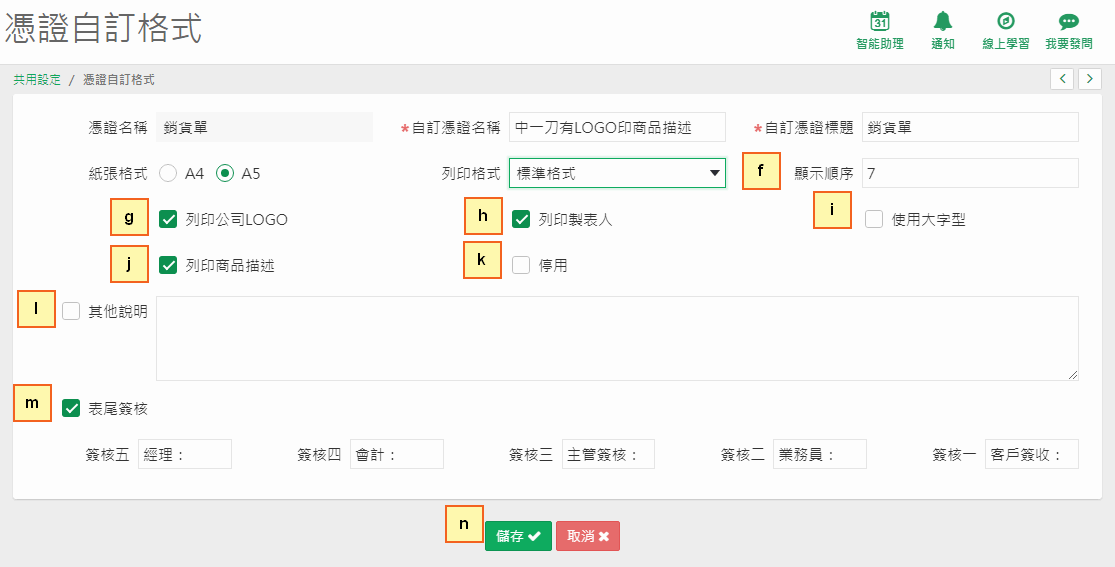
設定完成後,請再重新進入銷貨單作業

也可以關閉剛才開啟的進階設定頁籤,回到原頁籤,
在銷貨單作業按F5重取畫面,再按【查詢】(準備要勾選列印用單據),
【列印】鈕下拉後即可看到剛才設定的格式


預設好要用的格式,下次就不用重新設定,
只要點選就可以印出您要的樣式囉!
選擇A5格式(中一刀)紙張需使用點陣式印表機,
並自訂紙張大小為(寬23.00cm*長13.98cm),才可正常跳頁列印喔!
設定方式可參考下列說明: 【A5(中一刀)】紙張印表機設定的方式?
並自訂紙張大小為(寬23.00cm*長13.98cm),才可正常跳頁列印喔!
設定方式可參考下列說明: 【A5(中一刀)】紙張印表機設定的方式?
三、銷貨單_查詢
學習如何查看您想找的銷貨資料
1.【速查選項】
提快速查詢條件,點選後,日期欄會自動帶入區間日期,
提快速查詢條件,點選後,日期欄會自動帶入區間日期,
節省供(1)今日(2)昨日(3)本週(4)上週(5)本月(6)上月,
6項手動調整日期的時間,系統預設"本月"
6項手動調整日期的時間,系統預設"本月"
2.【開始日期】
輸入銷貨單要查詢的開始日期
輸入銷貨單要查詢的開始日期
3.【截止日期】
輸入銷貨單要查詢的截止日期(會預設本日截止)
輸入銷貨單要查詢的截止日期(會預設本日截止)
4.【搜尋欄位】
提供(1)單號(2)發票(3)客戶代號(4)客戶簡稱(5)備註(6)聯絡人,
6項進階查詢條件,選擇後在 [5.搜尋內容]欄輸入要查詢的內容,
例如要查此區間中客戶"和樂"銷貨購買記錄,
則可在【搜尋欄位】選擇"客戶簡稱",再到[5.搜尋內容]欄輸入"和樂"
提供(1)單號(2)發票(3)客戶代號(4)客戶簡稱(5)備註(6)聯絡人,
6項進階查詢條件,選擇後在 [5.搜尋內容]欄輸入要查詢的內容,
例如要查此區間中客戶"和樂"銷貨購買記錄,
則可在【搜尋欄位】選擇"客戶簡稱",再到[5.搜尋內容]欄輸入"和樂"
5.【搜尋內容】
依選擇的【搜尋欄位】中的條件,輸入想查詢的內容
依選擇的【搜尋欄位】中的條件,輸入想查詢的內容
6.【查詢】
點選後系統會依您設定的條件,篩選帶出資料
點選後系統會依您設定的條件,篩選帶出資料

參考【速查選項】條件畫面

參考【搜尋欄位】條件畫面

四、銷貨單_轉出
將銷貨的資料轉出excel
1.【全選框】可快速將已查詢到,要轉出的資料全部打勾
2.【離散點選框】若非全部資料要轉出,您也可單筆勾選要轉出的資料
3.【轉出】選取資料後按轉出,會將資料轉出至excel檔案

開啟檔案

現階段提供的轉出資料是以預覽時看到的資料為何,
即轉出該檔案內容為主, 若要更詳細的銷貨內容,建議使用【銷退貨明細表】

四、銷貨單_刪除
將建立錯誤的銷貨資料刪除
步驟
1.【查詢】:確認查詢條件後,按【查詢】先找出要刪除的銷貨單
1.【查詢】:確認查詢條件後,按【查詢】先找出要刪除的銷貨單

2.【刪除】:點選該筆資料前方【刪除】鈕刪除資料
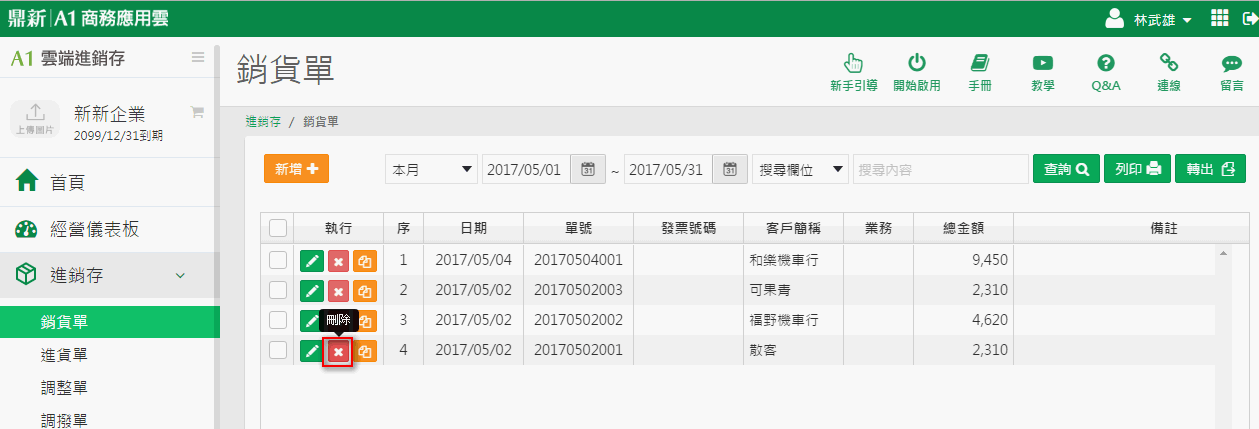
3、出現提示訊息後按【確認】刪除資料
注意!這不像電腦有資源回收筒一般,
資料刪除後就不能還原囉~請確認真的要刪除才執行喔

4、刪除後在銷貨單瀏覽畫面,可看到該筆資料即會不見,這樣就完成刪除了

無法刪除情況的排除
當銷貨單有做過收款單沖帳時,將會無法刪除,出現下列訊息:

此時需要先將收款單刪除,才能刪除銷貨單

*
*
五、銷貨單_揀貨單列印
*
此功能目前提供只租用雲端進銷存模組用戶應用,可將要出貨的銷貨單勾選後產生揀貨報表資訊
選取銷貨單後點選【列印】旁下拉功能鈕,選擇【揀貨列印】中要列印的格式
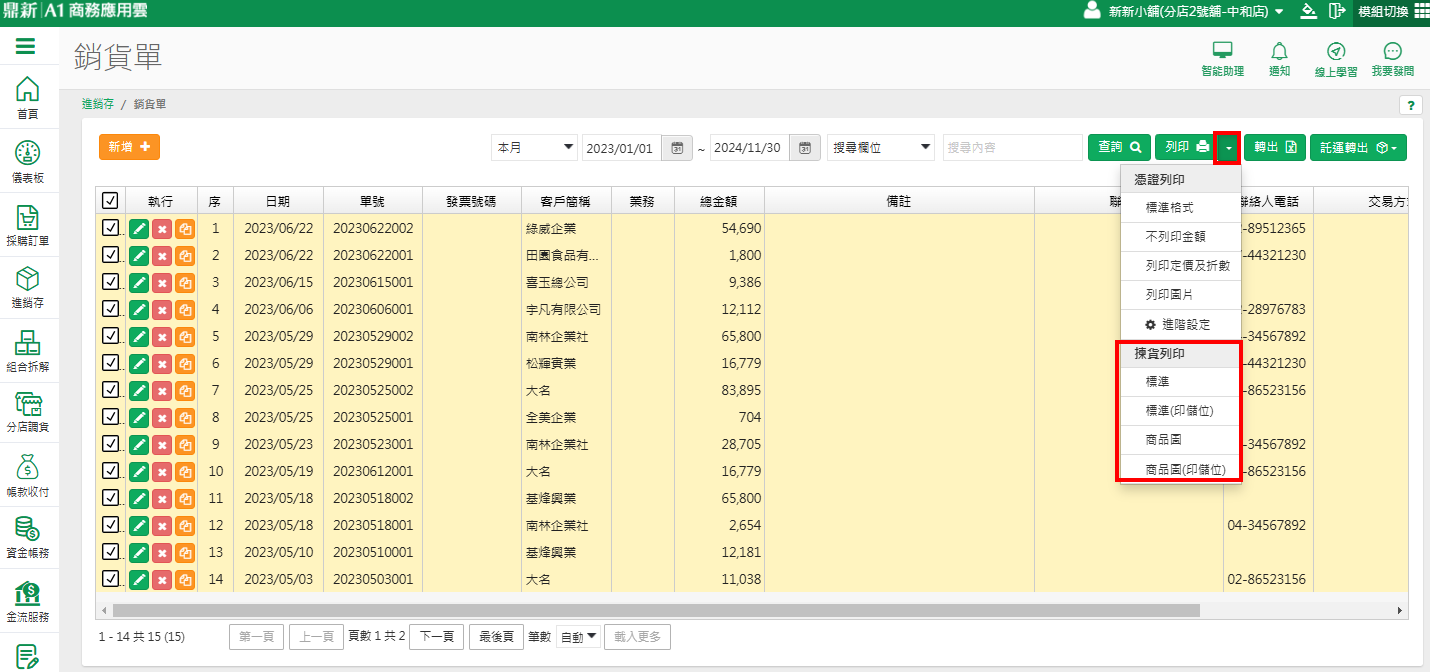
系統會統計選取的銷貨單需要的商品總數,可印出【揀貨單】報表到倉庫揀貨,提昇揀貨的效率
選取筆數上限為100筆,下方會有筆數已選取幾筆的提示
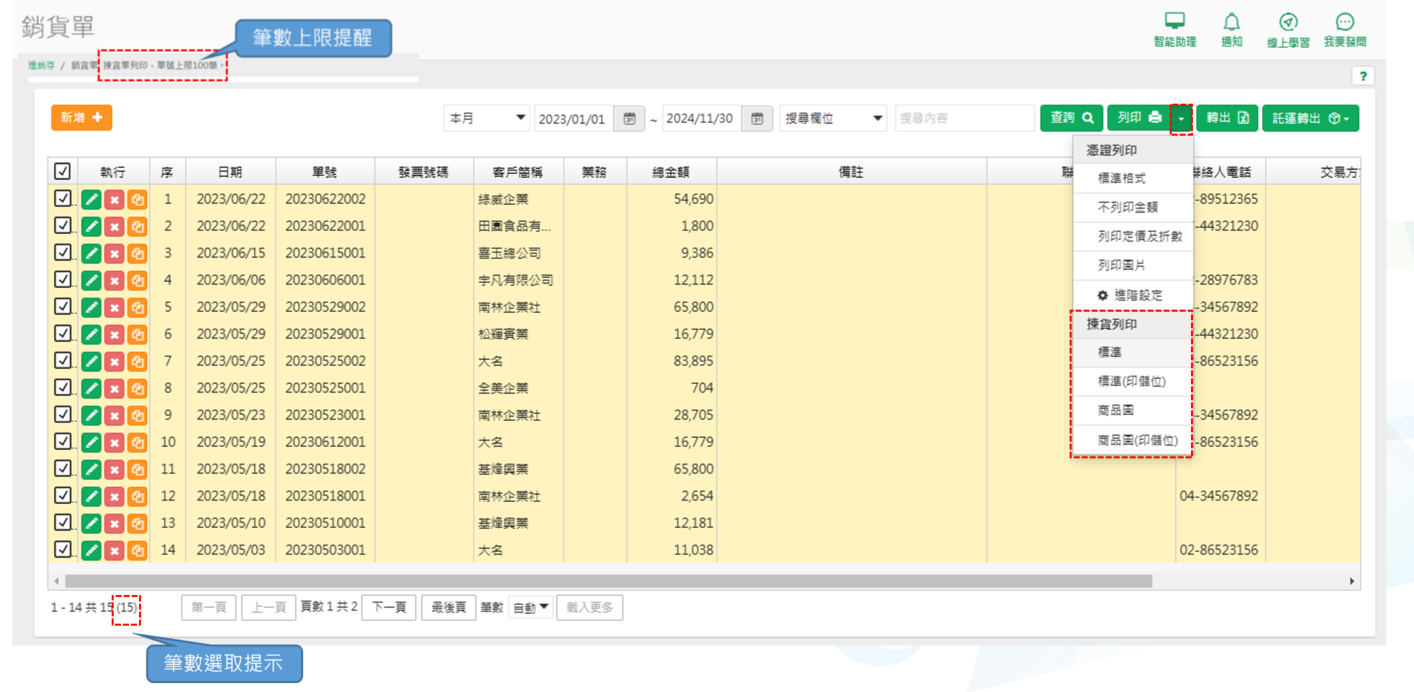
【標準】列印
會依倉庫換頁並依品號排序
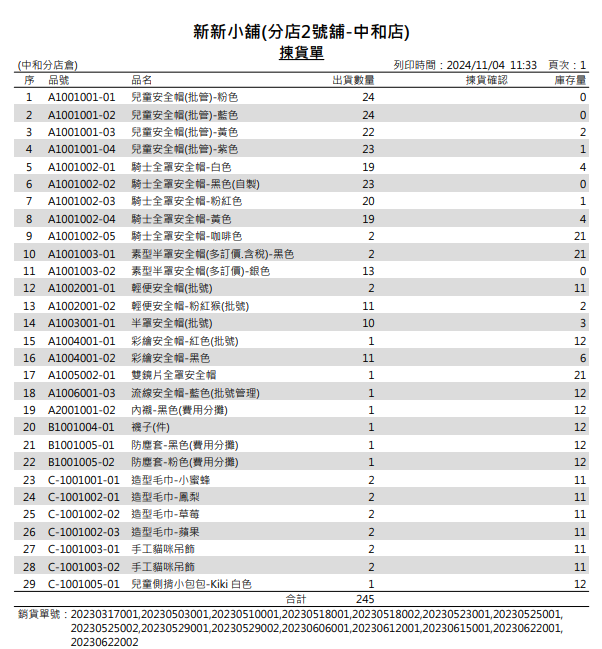
【揀貨單列印】-【標準(印儲位)】樣式
依倉庫換頁及依主儲位+品號排序
先印主儲位,再印其他儲位
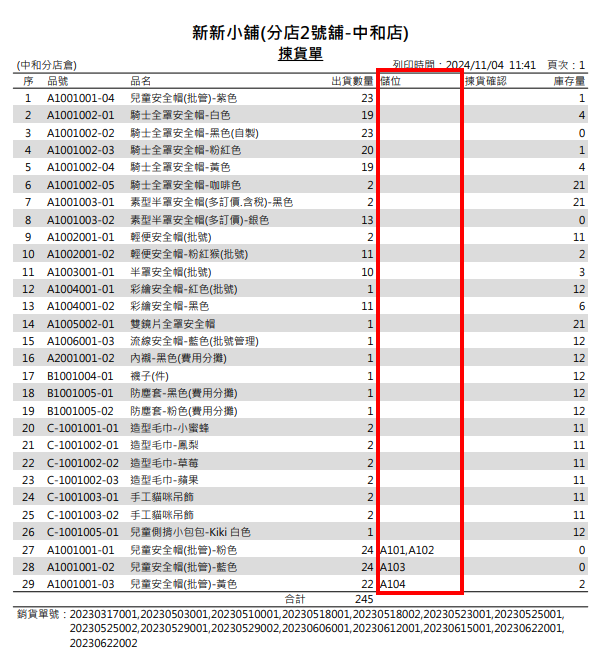
【揀貨單列印】-【商品圖】樣式
依倉庫換頁及依品號排序
P1
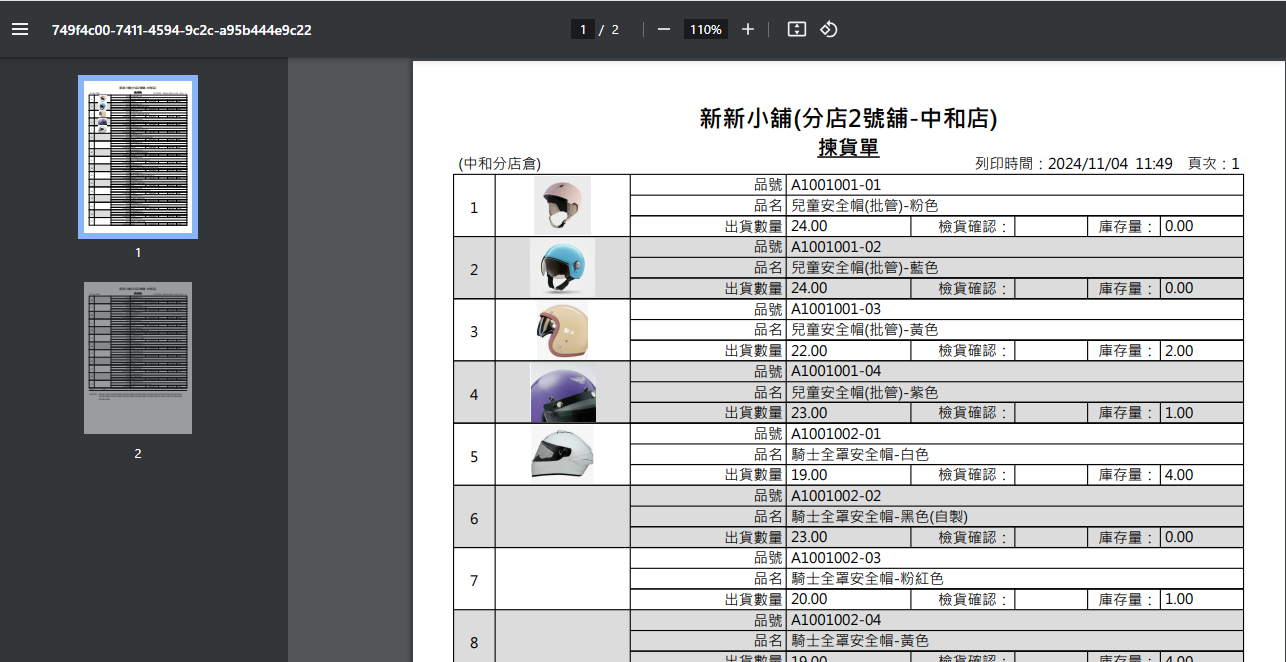
P2
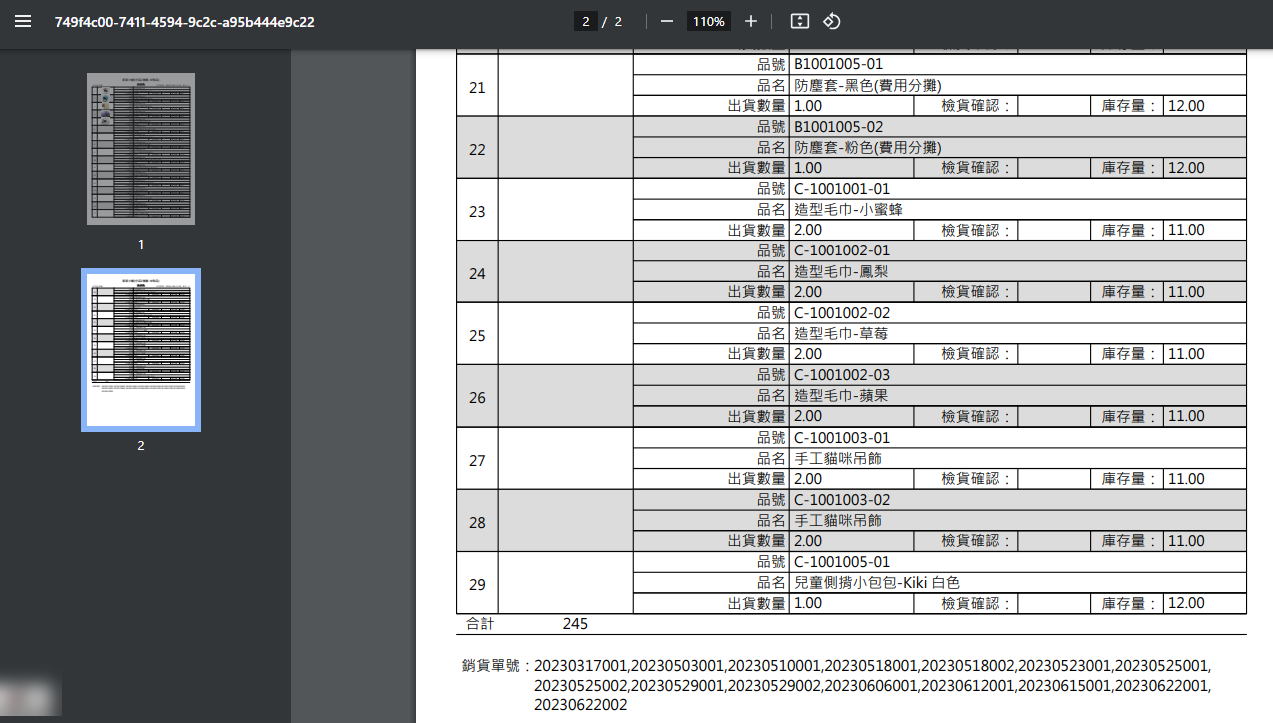
【揀貨單列印】-【商品圖(印儲位)】樣式
依倉庫換頁及依主儲位+品號排序
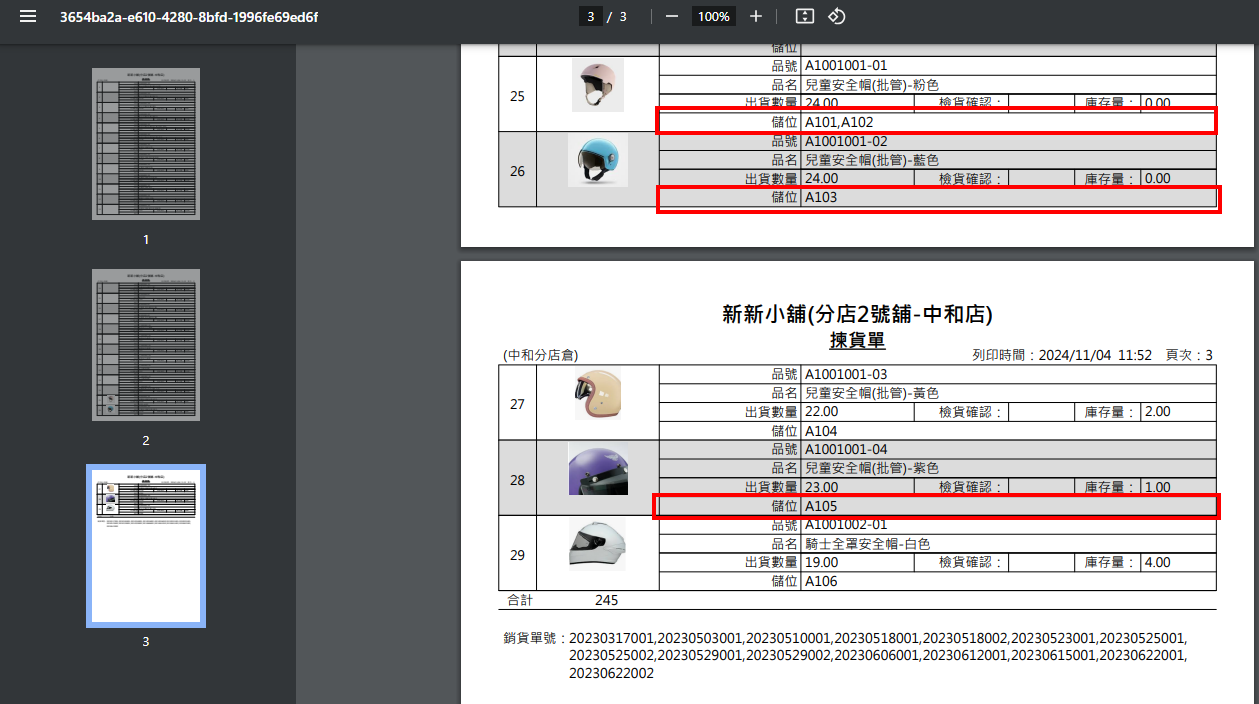
The End


